Что такое Android? Вот все, что вам нужно знать.
Каждый пользователь Android-телефона, безусловно, желает расширить свои знания об устройстве своего мобильного аппарата. Для удовлетворения такой естественной потребности мы приводим статью, подготовленную по материалам одного из популярных интернет-журналов Android Authority описывающую Операционную Систему Android.
Android Authority:
Будучи пользователем старых телефонных «звонилок», рано или поздно настаёт время обновиться с приобретением современного смартфона. Остановив свой выбор на смартфоне с Операционной Системой Android (ОС Android), новые владельцы бывают в замешательстве, не зная, с чего начать. Прежде всего, необходимо понимать, что смартфон – это многофункциональныое мобильное устройство, позволяющее решать множество задач в повседневной жизни, включая звонки по сотовой связи.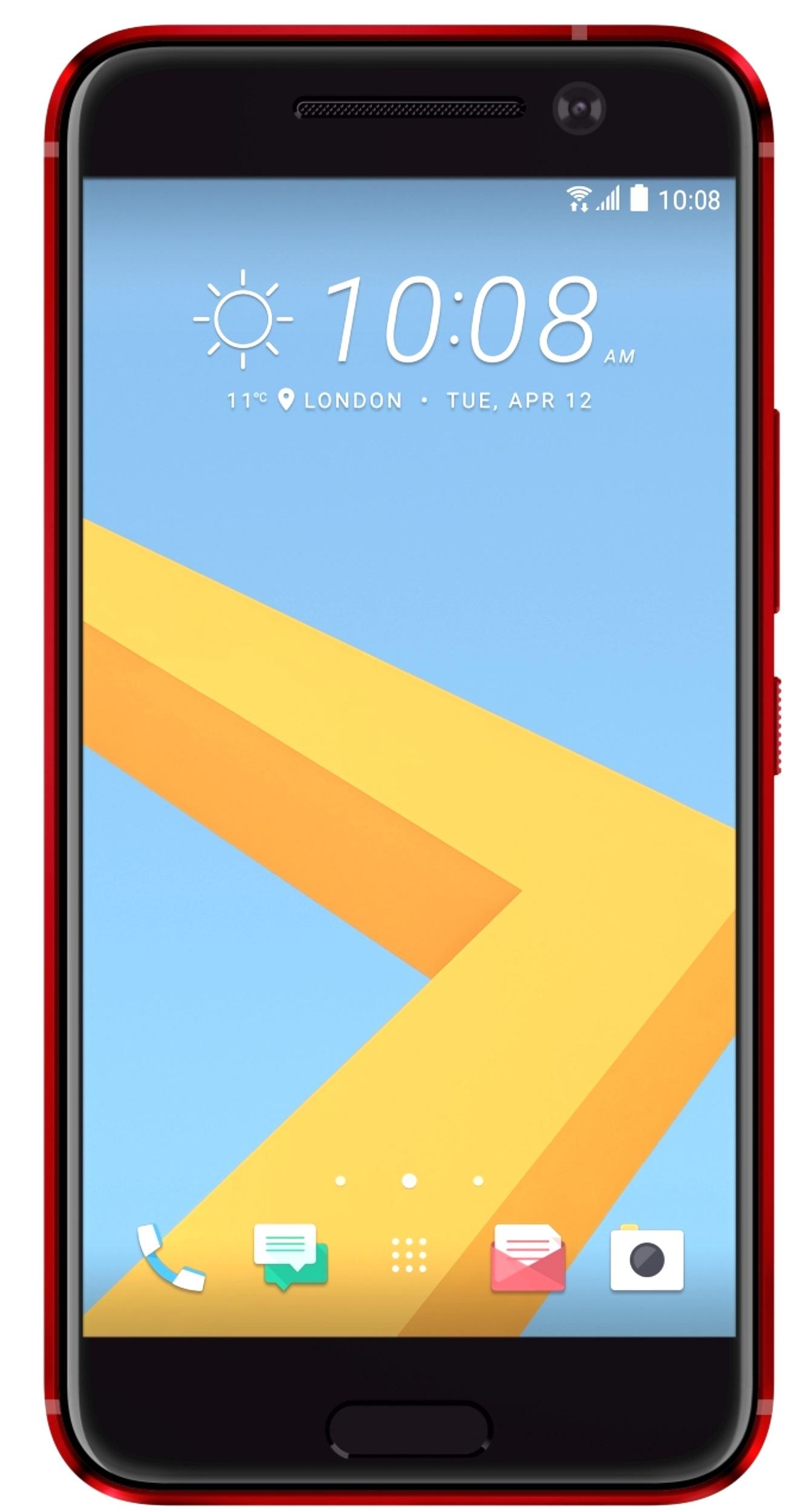
Хотя большинство из нас точно знают, что такое Android и как его использовать, все же есть ряд людей, которые плохо знакомы с мобильной Операционной Системой от корпорации Google.
А Вы новичок в Android?
Если да, тогда эта статья специально для вас.
Android развивался с годами и быстро стал доминирующей мобильной платформой во всем мире. По данным агентства StatCounter, по состоянию на июль 2020 года Android занимает более 74% мирового рынка мобильных ОС.
Доля рынка мобильных Операционных Систем по всему миру по оценке
- Android — 74.6%;
- iOS — 24.82%;
- Samsung — 0.21%;
- Unknown — 0.13%;
- KaiOS — 0.1%;
- Windows — 0.04%.
Android — это операционная система
Фото №2. ОС Android 11 на экране смартфона.
Android — это не телефон или приложение, а Операционная Система (ОС), основанная на ядре Linux. В самом простом определении Linux — это операционная система, наиболее часто встречающаяся на серверах и настольных компьютерах. Хотя ОС Android и разработана на базе Linux, но она не полностью использует стандартное ядро Linux. Android — это не просто версия Linux из-за множества изменений, она имеет множество собственных компонентов. При разработке операционной системы Android в ядро Linux было добавлено несколько функций, которые включают в себя: драйвер аварийной сигнализации, отладчик ядра, регистратор, управление питанием, драйвер общей памяти Android и т.д. Эти усовершенствования были построены поверх стандартного ядра Linux.
Резюмируя, можно сказать так, что Android — это специальная операционная система, разработанная для мобильных устройств, на которой работают ваши телефоны и приложения. Все, что вы видите на дисплее вашего устройства, является частью операционной системы.
Android имеет свои версии с различными номерами, что подразумевает значительное повышение функциональности и стабильности работы, и каждая из них имеет своё кодовое имя, как правило, наименование вкусного лакомства. Наверное вы слышали, как кто-то произносит: Android Marshmallow (“Печенье с орехами макадамии»), Nougat («Нью-йоркский чизкейк»)
 Однако ожидается, что уже в этом году появится Android 11.
Однако ожидается, что уже в этом году появится Android 11.Производители Android-устройств, такие как Samsung, 
Начало работы с Android
Фото №4. Логотип ОС Android 11 на смартфоне.Прежде чем мы начнем, важно отметить, что шаги, описанные в этой статье, выполняются с использованием устройства под управлением Android без наложения пользовательского интерфейса. Другими словами, между вашим устройством и тем, что показано ниже, может быть несколько отличий, но параметры и настройки аналогичны, и им будет легко следовать.
Начиная с самого начала, вам нужно сделать несколько шагов, чтобы настроить Android-устройство. При первом включении устройства вы увидите экран приветствия, на котором вам нужно будет выбрать язык. Прокрутите вверх или вниз, чтобы сделать свой выбор, а затем перейдите к следующему шагу, нажав кнопку со стрелкой/воспроизведением.
Если вы еще не вставили свою SIM-карту, на следующем экране вас попросят её вставить. Не волнуйтесь, если у вас её нет, вы можете пропустить этот шаг и продолжить настройку, а позже вставить SIM-карту в смартфон.
Далее вам будет предложено выбрать сеть Wi-Fi. Если вы находитесь в зоне действия сети Wi-Fi, мы рекомендуем подключиться к ней, так как мастер настройки может синхронизировать вашу информацию с
На следующем экране вас спросят, есть ли у вас существующая учетная запись Google (аккаунт Google). Если вы не уверены, помните, что если вы пользуетесь Gmail, ответ — да. Если у вас его нет, рекомендуем зарегистрироваться. Наличие учетной записи Google значительно упростит работу с Android. Настройка учетной записи Google на вашем смартфоне или планшете предоставит вам легкий доступ ко всем приложениям Google, включая Gmail, Play Маркет, Календарь и другие, без необходимости каждый раз входить в систему.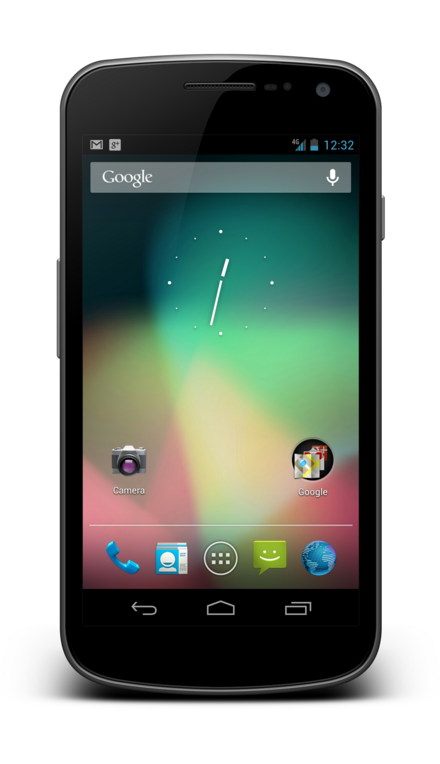
Если у вас есть готовая учетная запись (аккаунт) Google, нажмите «Да», после чего вам будет предложено ввести свой адрес электронной почты и пароль.
Затем вы сможете настроить некоторые ключевые службы Google, которые выбраны по умолчанию. Во-первых, это «Резерв
Что такое Android и что такое Android-смартфон?
Мобильной операционной системе Android уже более 5 лет и, несмотря на то, что маленького зеленого робота можно увидеть даже в самых отдаленных уголках необъятных просторов Интернета, все еще есть такие чудаки, которые не знают что такое Android. Если вы попали в эту категорию, то данная статья станет вашим гидом, чтобы понять, что такое Android и чего ожидать от мобильного устройства с зеленым роботом на упаковке.
Что такое Android?
Android это название мобильной операционной системы, созданной американской компанией Google.
Это означает, что вы сможете легко искать информацию, которая вам нужна в Интернете, смотреть видео, просматривать карты и писать электронные письма на e-mail прямо со своего смартфона так, как вы делали это до этого на своем компьютере. Но эти простые элементарные примеры не раскрывают и половины того, что дает пользователю Android ОС.
Что умеет делать Android-смартфон?
Android-смартфоны отличаются высокими возможностями кастомизации и могут быть настроены в соответствии с вашими вкусами и потребностями: смена обоев рабочего стола, изменение тем и даже версий операционной системы — позволят вам полностью изменить внешний вид и интерфейс вашего Android-устройства. Вы сможете загружать из Интернета и устанавливать приложения и с их помощью делать множество необходимых вещей: проверить Facebook и Twitter, управлять вашим банковским счетом, заказать пиццу и играть в игры. Вы сможете планировать события прямо на календаре в вашем Android-смартфоне и просматривать их на своем домашнем компьютере или ноутбуке или просматривать веб-сайты на компьютере и продолжать их смотреть на смартфоне.
Вы сможете планировать события прямо на календаре в вашем Android-смартфоне и просматривать их на своем домашнем компьютере или ноутбуке или просматривать веб-сайты на компьютере и продолжать их смотреть на смартфоне.
Еще одной полезной особенностью Android OS является то, что она автоматически создает резервные копии ваших контактов. Когда вы настроите ваш Android-смартфон, вам просто надо будет создать аккаунт Google или войти в уже существующий. Каждый раз, когда вы будете сохранять в памяти смартфона чей-то номер, он автоматически будет синхронизироваться с вашим аккаунтом Google.
Преимуществом всего этого является то, что даже если вы сломаете или потеряете свой Android-смартфон, все ваши номера будут сохранены. Когда вы войдете в аккаунт Google на новом Android-смартфоне, все ваши контакты и номера друзей отобразятся в адресной книге вашего телефона моментально. Нет никакой необходимости хранить резервные копии самостоятельно и вручную добавлять их обратно в смартфон. Синхронизация позволяет сохранить таким образом всю информацию на вашем смартфоне: любимые веб-сайты, контакты, записи в календаре, приложения и игры и процесс синхронизации происходит незаметно для пользователя, протекая в фоновом режиме через Wi-Fi или другое Интернет-соединение.
Синхронизация позволяет сохранить таким образом всю информацию на вашем смартфоне: любимые веб-сайты, контакты, записи в календаре, приложения и игры и процесс синхронизации происходит незаметно для пользователя, протекая в фоновом режиме через Wi-Fi или другое Интернет-соединение.
Какие приложения есть на Android-смартфонах?
Существуют сотни и тысячи приложений и игр, доступных для загрузки из магазина Google Play (бывший Android Market). Вы сможете пользоваться приложениями камер, которые позволяют делать снимки с художественными эффектами и фильтрами и музыкальными плеерами, которые позволяют создавать любимые плейлисты и слушать музыку напрямую из Интернета. Вы сможете настраивать под себя внешний вид своего Android-устройства с помощью смены обоев на собственные фотоснимки, которые вы сделали на встроенную камеру или на фотографии, которые вы скачаете из Интернета.
Существует также множество различных на-экранных виджетов, скачивание и установка которых позволит вам получить быстрый доступ к настройкам смартфона без необходимости ковыряться в меню, как на других устройствах, которые работают не на Android. На рабочем столе своего Android-смартфона вы сможете создать собственную систему ярлыков и меню, чтобы вам было удобнее пользоваться своим смартфоном.
На рабочем столе своего Android-смартфона вы сможете создать собственную систему ярлыков и меню, чтобы вам было удобнее пользоваться своим смартфоном.
Для операционной системы Android существует множество игр, многие из которых являются невероятно популярными и многие из них бесплатны: Angry Birds, Draw Something, Temple Run…
Как устанавливать приложения на Android-смартфон?
Большинство приложений могут быть скачаны из Google Play Store (эквивалент App Store от Apple), в котором вы найдете как бесплатные, так и премиум-приложения, за которые вам придется платить. Некоторые платные приложения также имеют лайт-версии, которые бесплатны для скачивания и, если они вам понравятся, вы сможете скачать полную версию игры или приложения. Другие – такие, как Angry Birds – бесплатны, но в них включен просмотр рекламы.
Тот же аккаунт Google, который позволяет вам делать резервные копии контактов вашей телефонной книжки, также дает возможность открыть свой счет, чтобы покупать контент вроде приложений и игр напрямую из магазина Google Play. Вы можете пополнять ваш счет в аккаунте дебетовой или кредитной картой и изначальная настройка займет у вас не более пяти минут, если вы будете делать это с компьютера.
Вы можете пополнять ваш счет в аккаунте дебетовой или кредитной картой и изначальная настройка займет у вас не более пяти минут, если вы будете делать это с компьютера.
Хотя есть более 1 миллиона приложений, доступных пользователям Android-устройств из Google Play Store, некоторые разработчики предпочитают делать свои приложения доступными для скачивания со своих собственных сайтов. Для того, чтобы скачать такие приложения, вам придется изменить некоторые настройки в своем Android-смартфоне перед тем, как посетить сайт разработчиков. Скачивая приложения за пределами магазина Google Play, вы рискуете подвергнуться атаке с целью похищения ваших данных или передаче вируса на ваш Android-смартфон, так что будьте осторожны, если выберете такой способ установки приложений.
Если вы обновите или поменяете ваш Android-смартфон, вам надо будет зайти в свой аккаунт Google и вы сможете заново скачать все ранее приобретенные приложения без никаких проблем.
Как выглядит Android-смартфон?
Android-смартфоны бывают различных форм, цветов и размеров.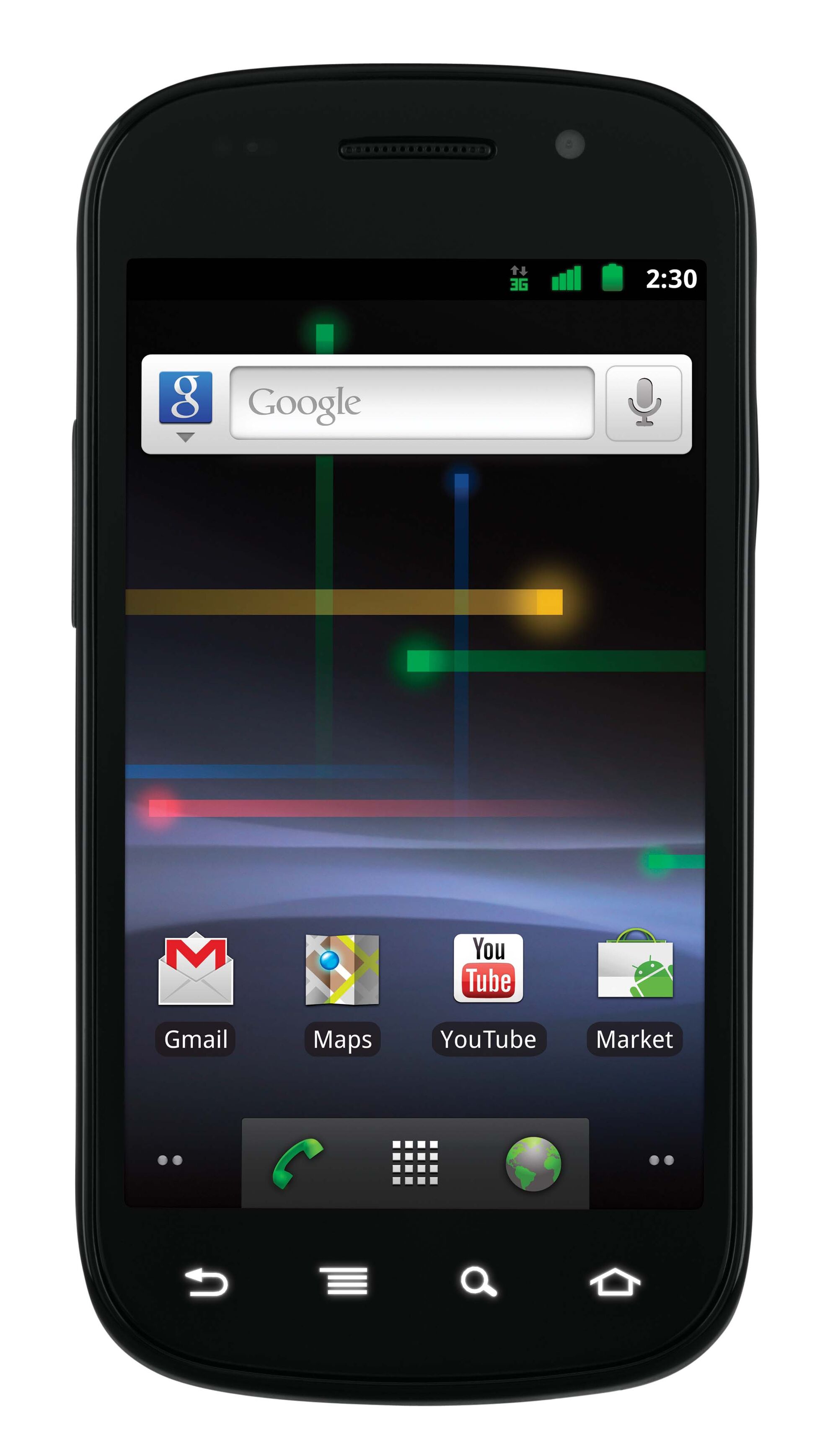 Некоторые из них имеют супер-быстрые процессоры, у некоторых есть мощные камеры и совсем немногие из них оснащаются физическими QWERTY-клавиатурами.
Некоторые из них имеют супер-быстрые процессоры, у некоторых есть мощные камеры и совсем немногие из них оснащаются физическими QWERTY-клавиатурами.
Все современные Android-смартфоны оснащены сенсорными экранами, размеры которых варьируются, но, в большинстве случаев, они имеют не менее 3 дюймов по диагонали и многие устройства оснащены гораздо большими дисплеями, как, например, Samsung Galaxy Note 3. Смартфоны с экранами диагональю 5,7-дюймов называют «фаблетами» — нечто среднее между смартфоном и планшетом.
Наиболее популярные Android-смартфоны – это Samsung Galaxy S4 (5-дюймовый), HTC One (4,7-дюймовый), Sony Xperia Z1 Compact (4,3-дюймовый) и Samsung Galaxy Ace 3 (4-дюймовый). Некоторые примеры старых телефонов Android с аппаратной QWERTY-клавиатурой включают HTC Desire Z , HTC ChaCha и Sony Xperia Mini Pro, но эти модели уступают смартфонам с экранной клавиатурой тем, что смартфоны без физической клавиатурой лучше предугадывают слова, фразы и даже целые предложения.
Кто изготавливает Android-смартфоны?
Любой производитель смартфонов может свободно приступить к изготовлению устройств на операционной системе Android, если захочет. Основными производителями являются HTC, Samsung, Sony, Acer, Alcatel, Asus, Huawei, LG, Motorola и ZTE. Другие известные производители мобильных телефонов, такие как Apple, Blackberry и Nokia, не занимаются выпуском Android-смартфонов, предпочитая другие мобильные операционные системы вместо Android.
Основными производителями являются HTC, Samsung, Sony, Acer, Alcatel, Asus, Huawei, LG, Motorola и ZTE. Другие известные производители мобильных телефонов, такие как Apple, Blackberry и Nokia, не занимаются выпуском Android-смартфонов, предпочитая другие мобильные операционные системы вместо Android.
Изготавливает ли Android-смартфоны компания Google?
Хотя Google владеют ОС Android, они не сделали ни одного смартфона. Тем не менее, они ведут партнерские отношения с различными производителями смартфонов на протяжении многих лет и выпускают на чужих заводах смартфоны под своим брендом «Nexus».
Google Nexus One (слева) был сделан на заводах HTC и работал на Android 2.1 Eclair, Google Nexus S (слева по центру) был выпущен Samsung и запущен на Android 2.3 Gingerbread, Samsung Galaxy Nexus (в центре) работал в момент запуска на Android 4.0 Ice Cream Sandwich, LG Nexus 4 (справа по центру) был первым смартфоном запущенным на Android 4.1/4.2 Jelly Bean прямо из коробки, LG Nexus 5 (справа) является первым смартфоном на Android 4. 4 KitKat.
4 KitKat.
Смартфоны Google в настоящее время всегда первыми получают новые обновления операционной системы Android и считаются флагманскими Android-смартфонами, хотя некоторые смартфоны от других производителей имеют большие экраны, лучшие камеры и более мощное оборудование.
Обновления Android
Google постоянно работает над новыми версиями Android. Релизы новых версий операционной системы редки; на данный момент они обычно выходят каждые шесть месяцев или около того, но Google надеется замедлить этот процесс до одного раза в год.
Версии обычно называются цифровым кодом и названием, которые до сих пор соответствовали названиям сладостей и десертов, расположенным в алфавитном порядке.
• Android 1.5 Cupcake
• Android 1.6 Donut
• Android 2.1 Eclair
• Android 2.2 Froyo
• Android 2.3 Gingerbread
• Android 3.2 Honeycomb — первая версия ОС специально для планшетов, запуск на Motorola Xoom
• Android 4. 0 Ice Cream Sandwich: первая версия ОС для работы на смартфонах и планшетах
0 Ice Cream Sandwich: первая версия ОС для работы на смартфонах и планшетах
• Android 4.1 Jelly Bean: запущена на Google Nexus 7 от Asus
• Android 4.2 Jelly Bean: появился на LG Nexus 4
• Android 4.3 Jelly Bean
• Android 4.4 KitKat: Запущен на LG Nexus 5
Google также выпускают время от времени незначительные обновления с исправлениями ошибок и улучшениями.
Планшеты на Android
Так же, как и Android-смартфоны, Android-планшеты бывают самых разных форм, цветов и размеров. Они могут варьироваться от 7-дюймовых, таких как Google Nexus 7 от Asus, до 10-дюймовых, как Nexus 10 и даже больших.
Немного удивляет тот факт, что некоторые старые Android-планшеты, такие как оригинальный Samsung Galaxy Tab, были запущены на Android 2.2 Froyo – версии операционной системы Android, разработанной для смартфонов, в то время, как лишь Android 3.0 Honeycomb был первым релизом операционной системы специально для планшетов..png)
Старые Android-планшеты, работающие на версиях Android OS до 3.0 Honeycomb не могли предоставить пользователям такие удобства, как переделанное приложение YouTube, 3D виджеты и прочие мелочи, разработанные специально для планшетов, как, например, SwiftKey для планшетов.
Это разделение по операционным системам между планшетами и смартфонами была ликвидирована с запуском Android Ice Cream Sandwich, который был разработан для работы на любом типе устройств и масштабировался соответственно. В Android Jelly Bean был введен ряд усовершенствований как для работы на смартфоне, так и на планшете и эта тенденция работы на обоих типах устройств продолжается вплоть до последней версии Android 4.4 KitKat.
Бесплатны ли обновления Android?
Обновления Android бесплатны. Обновления всегда приносят парочку новых функций и изменений. С каждым обновлением скорость и эффективность работы Android улучшается.
Большинство топовых Android-смартфонов получает обновления ОС одними из первых. Большинство Android-смартфонов получают за период пользования одно обновление ОС, а некоторые два обновления. Типичный Android-смартфон устаревает примерно за год, но некоторые модели дольше остаются актуальными.
Большинство Android-смартфонов получают за период пользования одно обновление ОС, а некоторые два обновления. Типичный Android-смартфон устаревает примерно за год, но некоторые модели дольше остаются актуальными.
Как обновить Android?
Обычно обновления Android осуществляются «по воздуху», то есть присылаются прямо на ваш Android-смартфон, без необходимости подсоединять устройство к компьютеру. Как правило, как только ваш смартфон или планшет должен получить обновление, вы увидите уведомление в строке в верхней части экрана. Вам будет предложено подключиться к WiFi, чтобы избежать потерь данных – обновление может быть довольно большим и загружать их через мобильный Интернет не рекомендуется.
Обновления Android, как правило, проходят в одну стадию и относительно просты, но в некоторых случаях вам может понадобиться сделать back up каких-либо данных (фотографии, видео, музыка) или приложений, которые вы сохранили перед обновлением.
В некоторых случаях, например, с некоторыми старыми Android-смартфонами от Sony и Samsung, вам понадобится установить специальное программное обеспечение, заранее предоставляемое производителем онлайн.
В отличие от iOS от Apple, где все пользователи получают обновление одновременно, независимо от устройства, обновления Android более фрагментированы, в зависимости от производителя – это может немного расстраивать пользователей, когда они не получают обновление вовремя, в отличие от пользователей других моделей смартфонов.
VN:F [1.9.18_1163]
Рейтинг: 9.0/10 (17 голосов)
Понравилась статья? Расскажите о ней друзьям:Сайт думает, что это будет Вам интересно:
Что такое Андроид и для чего он нужен в телефоне и других гаджетах
В этой статье мы разберёмся, что это за робот такой Android и какие козырные карты имеет он в рукаве. Для начала по поводу самого определения, что именно об этой ОС говорят разработчики: Андроид – это бесплатная, популярная, открытая операционная система для мобильных гаджетов, разработанная компанией Google.
Стоп, уже в одном предложении мы наделали кучу ошибок, а именно:
• Android в наши дни имеет не только мобильную версию, его выпускают и на ноутбуки, компьютеры – моноблоки, и в скором времени будут выпускать на программируемые бытовые устройства.
• Android не совсем бесплатная программа. Саму систему могут доработать любые желающие, только вот за сервисы (Карты, play market), google требует от производителей устройств некоторую часть отчисления.
• Слово «открытая» вовсе не значит, что все доступы открыты, все же имеется своеобразный щит, который закрывает доступ к системе и ее ресурсам. Для снятия щита нужен программный взлом системы «рут» (root). Множество программ обслуживания, скачанные с Play market не работают без рут. Достаточное количество программ обходятся без него.
Самое интересное! Google предоставила Android все возможности для роста и развития, тогда как сама компания никакого отношения к появлению зеленого робота не имеет.
Зарождение Андроида началось еще в далеком 2003 году. Именно тогда эта ОС бросила вызов существующим Windows mobile и iOS. Именно в этом году компания Android приступила к созданию собственного программного обеспечения. Но зелёный робот становился популярным очень медленными шажками. И тут компания-гигант Google обратила внимание на Android. Google мечтала выйти на передовые позиции на рынке мобильных аппаратов, т.к. к тому времени передовые места занимали ОС windows mobile и Symbian. Google выкупила идею Андроида в 2005 году, однако даже не смотря на это развитие этой ОС так и оставалось слишком медленным.
Именно тогда эта ОС бросила вызов существующим Windows mobile и iOS. Именно в этом году компания Android приступила к созданию собственного программного обеспечения. Но зелёный робот становился популярным очень медленными шажками. И тут компания-гигант Google обратила внимание на Android. Google мечтала выйти на передовые позиции на рынке мобильных аппаратов, т.к. к тому времени передовые места занимали ОС windows mobile и Symbian. Google выкупила идею Андроида в 2005 году, однако даже не смотря на это развитие этой ОС так и оставалось слишком медленным.
Появление супер продвинутого мобильного устройства, под названием Iphone все переворачивает вверх дном. И все предыдущие разработки ОС под мобильные устройства выкидывает с передовых. Тогда и Андроид «выскакивает из своего угла». Первые выпуски android изяществом не обладали. Было очень много критики в адрес новой операционной системы. Первый Андроид был установлен на мобильный аппарат HTC Dream, который начали продавать в 2008 году, после чего последовало обвинение Google в плагиате, т. к. было что-то схожее с разработками компании Apple. Удивительного в этом ничего нет. Руководитель проекта и председатель совета директоров Эрик Шмидт был в составе совета (СВ) директоров компании с откушенным яблоком. По этим причинам, после выхода на свет Андроида, Стив Джобс обвинил Шмидта в предательстве и они стали личными врагами.
к. было что-то схожее с разработками компании Apple. Удивительного в этом ничего нет. Руководитель проекта и председатель совета директоров Эрик Шмидт был в составе совета (СВ) директоров компании с откушенным яблоком. По этим причинам, после выхода на свет Андроида, Стив Джобс обвинил Шмидта в предательстве и они стали личными врагами.
Сейчас Андроид достаточно благополучно продолжает своё развитие, понемногу оттягивая к себе часть пользователей «откушенного яблока». К примеру в 2013 году, с торговых лавок были проданы около 500 000 000 мобильных устройств, работающие на ОС android, лишь на несколько процентов отстав от проданных гаджетов Apple.
Разберемся с плюсами и минусами устройств на android. Заодно ответим на вопрос, почему он сегодня более популярен, чем всем известная марка Apple:
• Выбор покупателей. Около 70% мобильных устройств работает под управлением Андроида. В современности это не только телефоны, а и планшеты, компьютеры-моноблоки, часы и холодильники. У Apple такого разнообразия нет. Последние новинки технического мира пришли именно от компании Android. Благодаря разработкам этой компании можно подобрать гаджеты под любой вкус. Телефоны с двумя сим-картами, с большими экранами работают на ОС android. А компания Apple занимает в этом далеко не первые места.
У Apple такого разнообразия нет. Последние новинки технического мира пришли именно от компании Android. Благодаря разработкам этой компании можно подобрать гаджеты под любой вкус. Телефоны с двумя сим-картами, с большими экранами работают на ОС android. А компания Apple занимает в этом далеко не первые места.
• Гибкость операционной системы. Если пользователю нужна просто работа ОС, то здесь достаточно операционки и от apple. Что касается Android, то пользователь может настроить всё на свое усмотрение, исходя из своих пожеланий.
• Эволюционирование ОС. Система Android стремительно растет, за каких-то четыре года Android от 2.0 вырос до 5-ой версии. Система очень стабильна, нет тех глюков, которые были раньше.
• Доступность покупателям. Даже самые последние навороченные Android девайсы от фирмы Samsung дешевле «откушенного яблока» + характеристики этой ОС на высоком уровне.
• Android приложения — козырная часть этой операционной системы. Приложения разрабатывать для Android не так уж сложно, а требования выставляемые от компании Google не такие жесткие, как у компании Apple.
К сожалению, к большому сожалению, не бывает достоинств без недостатков, а именно:
⇒ Возможность автономной работы. Очень мало аппаратов семейства Android могут конкурировать по автономности с аппаратами Apple. Автономность относится к планшетам. Любой планшетный компьютер Ipad способен показывать фильмы без остановки около 14 часов. Конкурентоспособный Samsung galaxy Note pro продержится всего 8 часов, а то и меньше. А в игровом режиме Samsung-а хватит всего на 4-5 часов.
⇒ Безопасность и приватность. Под Android разрабатывается просто огромное количество вирусов. Опасность возрастает при установке приложений с сайтов, у которых плохая репутация.
⇒ Фрагментация файлов. Долговременность работы и стабильность работы продукции от apple объясняется их подстройкой под несколько аппаратных платформ, тогда как Android так оптимизировать не получается. Выпущены несколько десятков разных процессоров, с разнообразными форм-факторами, с разным объемом памяти и различными видеоускорителями. Поэтому одна программа прекрасно работающая на одном устройстве от компании Android, может не заработать на другом устройстве той же фирмы.
Поэтому одна программа прекрасно работающая на одном устройстве от компании Android, может не заработать на другом устройстве той же фирмы.
⇒ Длительность жизни. Аппараты с этим программным обеспечением устаревают быстрее, по сравнению с устройствами от Apple. Производители устройств ограничивают длительность жизни искусственно. В основном, выпускают их сроком на два года. Покупателям устройств на Андроид может быть обидно то, что с каждой новой версией, в аппаратах появляются новые возможности. А это значит, что нужно приобретать новую аппаратуру с обновленными программами, т.к. только в последней версии включены доработки и улучшены встроенные программы. Любой аппарат на Android теряет 30% от своей изначальной стоимости за полгода, тогда как «откушенное яблоко» не теряет столько и за целый год.
Android гаджеты берут всё равно своё, даже если не умением, навыками, то точно своим числом. С большой долей вероятности какая-нибудь аппаратура под управлением этой операционки всё равно попадет к вам в дом. Это может быть мобильный телефон, телевизор, холодильник. Android в чистом виде, можно увидеть в устройствах под названием «NEXUS». Планшеты и смартфоны с этим названием выпускаются по заказу Google. Google сама же поддерживает выпуск этих агрегатов. Обновления на устройства Nexus выпускаются два-три раза в месяц, а длительность жизни данных устройств достигает трех лет. Это очень долгий срок, ведь большинство китайских агрегатов лишаются обновления уже через несколько месяцев и владельцу приходится покупать новый аппарат. Для сравнения: Iphone, который был выпущен три года назад, будет выглядеть свежим, получая все новые обновленные программы, а аппаратуру на Андроиде владельцы обычно спешат продать уже через год.
Это может быть мобильный телефон, телевизор, холодильник. Android в чистом виде, можно увидеть в устройствах под названием «NEXUS». Планшеты и смартфоны с этим названием выпускаются по заказу Google. Google сама же поддерживает выпуск этих агрегатов. Обновления на устройства Nexus выпускаются два-три раза в месяц, а длительность жизни данных устройств достигает трех лет. Это очень долгий срок, ведь большинство китайских агрегатов лишаются обновления уже через несколько месяцев и владельцу приходится покупать новый аппарат. Для сравнения: Iphone, который был выпущен три года назад, будет выглядеть свежим, получая все новые обновленные программы, а аппаратуру на Андроиде владельцы обычно спешат продать уже через год.
Андроид – что это такое и для чего он нужен в телефоне
Здравствуйте, уважаемые читатели блога Start-Luck. Если бы не существовало операционных систем, любому пользователю, чтобы воспользоваться телефоном, сперва нужно было бы окончить ВУЗ и запомнить сотню сложных команд.
Не думаю, что в таком случае, такие устройства как смартфоны и компьютеры пользовались большой популярностью. Благо, вот уже много лет о нас думает не только Тефаль, но и множество других компаний.
Сегодня я собираюсь рассказать вам про андроид – что это такое и для чего он нужен. Как и всегда, информация будет проста и понятна, как говорится, предназначена она для чайников, так что не обижайтесь, если некоторые вещи вы и так прекрасно знаете. Закрепим сведения и наполним свой разум новыми знаниями.
Суть термина
Любое действие, выполняемое на компьютере, подчиняется определенным алгоритмам и прописано на специальном языке программирования. Даже если вы пишете какой-то текст в ворде, то компьютер видит его иначе, нежели вы. Очень подробно я описывал эту схему в статье о том, что такое браузер и для чего он нужен.
Так вот, каждая программа помогает обычному пользователю создавать код, совершенно его не зная. Мы видим только конечный результат и дружественный интерфейс, к которому давно привыкли.
Операционная система – это основа всего сущего в электронном устройстве. Смотрите, каждая утилита предназначена упрощать действия пользователя, а операционная система – это что-то вроде мозга, она помогает создавать и исполнять любые другие команды, подключать специальные программы, пользоваться играми и так далее.
Очень сложно привести аналогичный пример из жизни, чтобы стало понятнее, но я постараюсь. Смотрите, чтобы написать письмо, книгу или сценарий для фильма – автору нужна ручка или карандаш. Тут точно также.
Хотите написать сообщение – потребуется, предположим, Вайбер, есть желание почитать книгу – открываете FbReader, чтобы скачать все эти программы вам потребуется Play Market, ну а единая система для выполнения всех этих операций и называется андроид.
Конечно, ее устанавливают не во все телефоны, существует масса и других – айфоновская iOS, windows phone, semibian, bada, palm, maemo и так далее. Правда, наибольшей популярностью на сегодняшний день пользуются две – Apple iOS и андроид. Почему так? Давайте разбираться.
Почему так? Давайте разбираться.
Преимущества андроида
Что означает термин вы уже поняли, но почему андроид так популярен? На мой взгляд, эта операционная система у всех на слуху в первую очередь по той причине, что ее предустанавливают почти во все новенькие мобильные устройства. С ними сотрудничают Samsung, Sony, LG, ZTE, HTC и многие другие фирмы.
Если вы покупаете ноутбук, планшет или телефон, то глупо первым делом избавляться от операционной системы и ставить себе новую. Это долго, муторно и вообще ни к чему. С этой темой знакомы все, кто когда-либо переустанавливал Windows, так что проще пользоваться тем что есть.
Однако, андроид имеет массу преимуществ, даже в сравнении с тем же Apple iOS. А именно – большое количество бесплатных приложений. Если игра создана для айфона, она может не открыться, если телефон находится под управлением android, но все мы знаем, что большинство плагинов для iPhone стоит денег, на андроиде всегда найдется бесплатная альтернатива.
Установка андроид на ПК
Не все знают, но на самом деле, если вам нравится играть в какие-то игры на телефоне, вы можете делать это и с компьютера. Достаточно установить эмулятор. Вы как бы обманываете систему, ей кажется, что вы сидите не с компьютера, а работаете на привычном мобильном телефончике – выкладывайте фотографии в Инстаграм, пролистывайте ленту Вконтакте, скачивайте любимые приложения и даже игры.
Кстати, впервые про обман ПК-системы я писал в статье про монтирование образа диска, возможно, эта статья вас тоже заинтересует.
Ну а для работы андроида вам понадобится одна из программ-эмуляторов: Nox App Player, Andy или Bluestacks. Выбирайте любую, пользуйтесь и наслаждайтесь очень большим экраном.
Еще больше тайн о своем ноутбуке вам поможет открыть курс «Секреты продуктивной работы». Обратите на него свое внимание.
Ну а у меня на этом все. Не забывайте подписываться на рассылку и группу Start-Luck Вконтакте.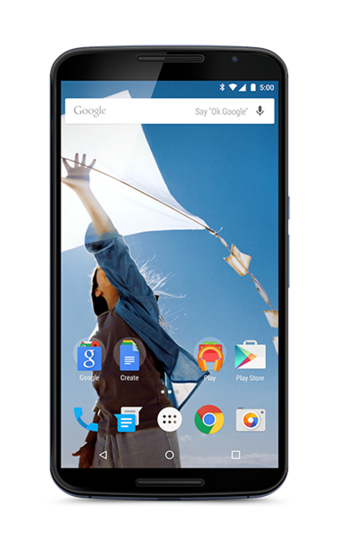 До новых встреч и удачи.
До новых встреч и удачи.
кто придумал, создал операционную систему
Сложно ответить однозначно на вопрос: устройство Андроид – это что такое. На самом деле устройства с данной операционной системой выглядят по-разному. Ведь она внедрена в гаджеты различных производителей, которые наделяют свою продукцию характерными для них особенностями. Прежде чем действительно интересоваться данной ОС, стоит разобраться в ее особенностях.
Что такое Андроид и чем он отличается от обычного телефона
С одной стороны, ОС Android довольно проста в управлении, с другой – это сложнейший софт, работающий в связке с аппаратной частью устройства. Он предоставляет пользователю графический интерфейс для управления смартфоном. Однако для некоторых пользователей, особенно которые перешли на Android с Series 60, данная операционка может показаться довольно сложной в первое время. Вот почему важно разобраться в том, как выглядит Андроид и что это такое для чайников.
Система Андроид работает на множестве различных устройств
Что значит Андроид
Изначально данный термин обозначал робота-гуманоида, который был такой же умный и подвижный как человек. Однако вскоре все уже позабыли о таком определении, ведь в свет вышла новая операционная система с тем же названием. После выхода ее в свет робот Андроид стал означать не что иное, как логотип компании.
Однако вскоре все уже позабыли о таком определении, ведь в свет вышла новая операционная система с тем же названием. После выхода ее в свет робот Андроид стал означать не что иное, как логотип компании.
Android – многофункциональная операционная система, являющаяся основой для управления и использования различного типа гаджетов:
- смартфонов,
- планшетов,
- игровых портативных консолей,
- электронных книг,
- наручных часов и других устройств.
Отличие Андроида от обычного телефона
Андроид дает пользователям широкие возможности для разработки различных приложений, которые улучшают и расширяют функционал работы устройства. Для этого создатели данной ОС позаботились о разработке графических и функциональных библиотек, позволяющих самостоятельно создавать приложения, используя встроенный специальный графический редактор.
Одними из таких движков для разработки приложений под Андроид является Android Studio или Visual Studio, содержащие в себе все необходимые компоненты для облегченного создания приложений./google_novinky_zari_2015_01.jpg) Все Андроид приложения разрабатываются под платформу Java и представляют собой собранный проект в один APK файл.
Все Андроид приложения разрабатываются под платформу Java и представляют собой собранный проект в один APK файл.
Важно! Система Андроид получила широкое распространение и поэтому обладает высокой технической поддержкой. Разработчики постоянно обновляют Андроид, выпуская все новые и новые версии.
Старые телефоны с ОС Series 20, 30,40 или 60, интерфейс и функционал которых был полностью построен на Java, не позволяли пользователям расширять возможности телефона, ввиду их низкой производительности. При этом некоторые более старые черно-белые модели исполняли лишь команды процессора, напрямую работая с ним. Это не позволяло пользователям проявлять творчество, а лишь ограничивало их применением заводского пакета функций.
Отличия смартфонов с ОС Android
Отличительные особенности Андроид смартфона от обычного телефона в следующем:
- Синхронизация с внешними устройствами.
- Графический интерфейс, поддерживающий сенсорное управление и адаптирован к технологии мультитач.

- Упрощенное сенсорное управление всеми функциями, не требующее клавиатуры и других внешних устройств.
- Наличие большого количества встроенных приложений и возможность установки новых бесплатно.
Пользоваться интернетом на таких гаджетах так же просто, как и на ПК.
Важно! Все полнофункциональные приложения являются платными.
Зачастую, скачивая бесплатное приложение, можно обнаружить, что некоторые его функции заблокированы и откроются только после внесения определенной платы. Часто эти функции представляют собой то, чего как раз и не хватает пользователю.
Для чего нужен Android
Андроид – это, по сути, пульт управления смартфоном, представленный в графическом виде. Эта операционная система не только позволяет осуществлять звонки, но также и предоставляет пользователю дополнительные возможности при установке приложений.
Для чего нужен Андроид
Андроид позволяет использовать полноценные текстовые, графические, музыкальные и видеоредакторы, а также синхронизировать смартфон с часами, внешними музыкальными проигрывателями и другими устройствами. Также Андроид предоставляет полноценный доступ в интернет и синхронизируется со спутником для предоставления геолокационных данных пользователю по GPS.
Также Андроид предоставляет полноценный доступ в интернет и синхронизируется со спутником для предоставления геолокационных данных пользователю по GPS.
Для чего нужен Андроид и почему он так популярен
Устройство, работающее на данной операционной системе – это как сумка с инструментами, помещающаяся в карман. Ведь на устройство можно устанавливать мощные приложения. Телефон, блокнот, камера, музыкальный проигрыватель, электронная книга, калькулятор, навигатор и устройство для доступа в интернет – все это вмещается в пластиковый прямоугольный гаджет, размером с блокнот.
Ввиду резкого роста популярности данной ОС, она стала настоящим помощником для предпринимателей. Так для расширения клиентской базы, предприниматели делают заказы на разработку приложения для Андроид. Каждый, установивший данное приложение, сможет делать заказ услуг и оплачивать их со своего устройства.
Что такое Андроид и смартфон
На самом деле, это единый комплекс аппаратного и электронного оборудования, который образует графический интерфейс операционной системы и выполняет ее же команды на аппаратном уровне. Другими словами, операционная система позволяет активировать как штатные функции телефона, так и дополнительные.
Другими словами, операционная система позволяет активировать как штатные функции телефона, так и дополнительные.
В каком году был разработан Андроид и в каком году начали продаваться первые устройства
Первым прототипом смартфона с ОС Андроид стал Google Sooner, выпущенный в 2007-м году. В нем не было сенсорного экрана, так как за основу был взят BlackBerry. Со временем стали появляться iPhone.
Начало разработки первой Андроид версии 1.0 приходится на 2008 год. До этого готовая к выпуску операционная система пока еще не нашла свое устройство для внедрения. Компания Google пыталась установить сотрудничество с различными организациями, выпускающими смартфоны, однако положительного ответа ждать было негде.
Первым и единственным на тот момент партнером оказалась компания, выпускающая смартфоны HTC. С этого устройства начинается взлет Андроид. А первой моделью с ОС 1.0 становится HTC Dream, который пользовался огромной популярностью в США. Когда появился Андроид смартфон уже на рынке, то за первые полгода было распродано боле миллиона копий в США.
К сведению! Первый прототип обладал множеством недоработок, которые выявили самые дотошные пользователи. Поэтому компания Google поспешила к разработке уже обновленной версии 1.1.
С развитием данной ОС, стали появляться новые возможности: загрузка видео в Youtube, автоматическая ориентация экрана, появлялись сервисы Google, голосовой поиск и многое другое.
Кто создал операционную систему Андроид
С созданием данной операционки связано много имен: Ник Сирс, Крис Уайт, Энди Рубин, Рич Майнер.
Кто создал ОС Андроид
Однако первым, кто придумал Андроид, является Энди Рубин. Остальные были его помощниками и товарищами, первыми, кто поддержал Рубина в воплощении данной идеи. Он же считается как официальный основатель и создатель системы Андроид, который с товарищами зарегистрировал компанию Android Inc.
Кому принадлежит Андроид
На момент создания фирма Android Inc. не имела достаточно средств для своего развития и остро нуждалась в спонсорах.![]() По счастливой случайности, в то время, когда Энди Рубин и его соучредители были практически банкротами и потратили все средства на компанию, их заметила Google. Вскоре корпорация Google стала полноправным владельцем на тот момент никому не известной Android Inc. Однако поначалу Google была лишь сконцентрирована только на своих разработках, поэтому и дата выхода первой ОС Андроид отложилась до 2008 года.
По счастливой случайности, в то время, когда Энди Рубин и его соучредители были практически банкротами и потратили все средства на компанию, их заметила Google. Вскоре корпорация Google стала полноправным владельцем на тот момент никому не известной Android Inc. Однако поначалу Google была лишь сконцентрирована только на своих разработках, поэтому и дата выхода первой ОС Андроид отложилась до 2008 года.
Кому принадлежит Андроид
Возможности операционной системы Android
Узнав, что такое андроид в телефоне и для чего он нужен, стоит перейти к обзору возможностей данной системы. Как уже упоминалось ранее, операционная система Андроид выступает в роде сундучка с инструментами. В один небольшой пластиковый корпус помещается:
- телефон,
- блокнот,
- калькулятор,
- календарь,
- GPS навигатор,
- устройство для выхода в интернет,
- электронная книга,
- видео и аудио-проигрыватель.
Это лишь встроенные приложения Андроид. Кроме того, доступен голосовой ввод текста для работы некоторых приложений или поиска информации в интернете.
Кроме того, доступен голосовой ввод текста для работы некоторых приложений или поиска информации в интернете.
Само собой, так как Google выкупила компанию Android Inc и заполучила все разработки Рубина, корпорация снабдила операционную систему своими приложениями. Так на телефоне появились фильмы, музыка, карты и известный Play Market. Однако без данных сервисов Андроид не была бы настолько полезной и практически ничем не отличалась от той же Series 60, только с улучшенным оформлением.
Возможности Андроид
Большие возможности открываются и для разработчиков. Среди них бесплатные среды разработок с огромным количеством библиотек и классов, адаптированных для создания приложений Java для Android. PlayMarket дает возможность разработчиками выкладывать свои приложения для общего пользования и продавать их за деньги с уплатой комиссии сервису.
Важно! Благодаря доступности разработки новых приложений на Android, пользователи гаджетом могут постоянно снабжать свой смартфон или планшет новыми возможностями и функциями аппаратно программного обеспечения.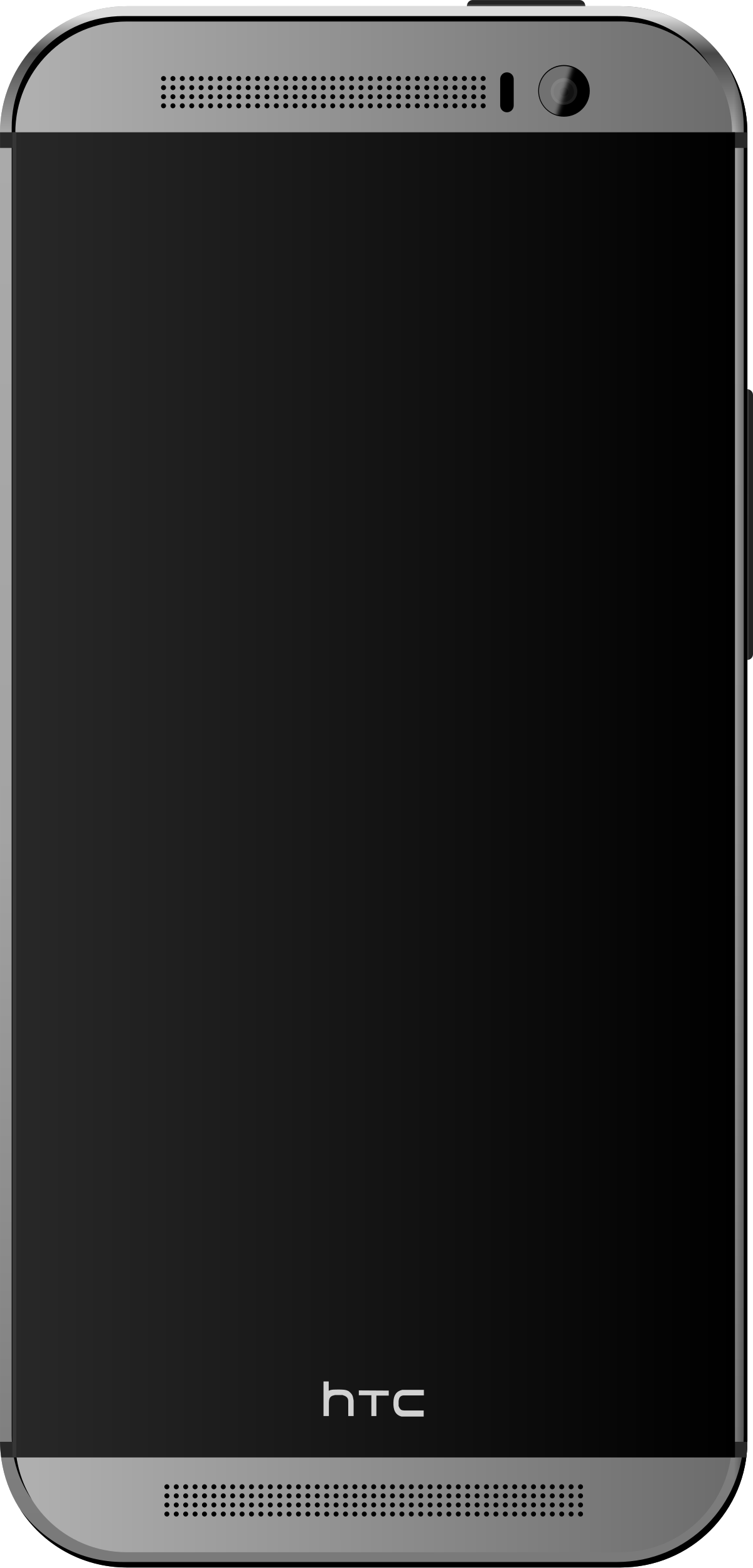
Изначально, разработчики операционной системы закрыли доступ к корневым папкам. Это было сделано по причинам безопасности и возможных махинаций. Однако взлом прав на доступ к папкам не заставил себя долго ждать. Теперь даже в PlayMarket можно найти десятки приложений, которые позволяют пользователю открывать системные папки.
Андроид позволяет отслеживать состояние всех доступных аппаратных ресурсов: занимаемая память каждым приложением и файлом, количество оставшегося заряда батареи и другие.
Андроид является не только ОС для смартфонов и планшетов, но также телевизоров, и портативных приставок. Система позволяет выполнять дистанционное подключение к принтерам и выполнить быструю распечатку. Для любителей игр возможно подключение внешних устройств управления, таких как джойстик, клавиатура и другие.
Синхронизация осуществляется также с аудио-системами и часами. При подключении к ПК, Андроид представляется в виде обычного каталога с папками и файлами, через который можно загружать музыку, фильмы изображения и другие файлы.
Важно! Интерфейс построен таким образом, что пользователю необходимо совершить минимум действий, чтобы найти то, что ему нужно, или осуществить какую-либо операцию.
Преимущества и недостатки устройств под Андроид
Ключевым преимуществом Андроид устройств является открытость. В отличие от IOS Андроид обладает своим собственным файловым менеджером и отдельной папкой для загрузок. При установке приложений, которые работают с файлами, создаются отдельные папки, куда приложение сохраняет файлы. Загруженные фалы всегда можно найти в папке «downloads» и перенести их в нужную папку. Проще говоря, Андроид обладает более открытыми возможностями для манипуляций директориями и файлами в отличии от других ОС.
Преимущества и недостатки Андроид
Преимущества
Другие достоинства Андроид:
- возможность свободно устанавливать приложения из сторонних ресурсов, в обход PlayMarket;
- свободный доступ к файлам внутренней и внешней памяти;
- огромные настройки интерфейса и даже полная замена дизайна внешнего вида;
- возможность установки аналогов встроенных приложений: клавиатура, набор номера, звукозапись, карты и другие;
- разрешается устанавливать кустарные неофициальные прошивки;
- множество встроенных интернет-сервисов от Google;
- огромное разнообразие бесплатных приложений;
- возможность подключения устройства к ТВ и монитору;
- удобное чтение электронных книг;
Недостатки
К недостаткам стоит отнести большое количество вредоносных программ, которые способны заразить систему, после чего может потребоваться смена прошивки. Обычной чистки от таких вирусов может быть недостаточно.
Обычной чистки от таких вирусов может быть недостаточно.
Множество приложений, установленных одновременно, могут некорректно работать на разных моделях устройств. Если на смартфоне небольшое количество свободной памяти, ОС может занимать половину ее. При этома системные приложения удалить невозможно, что не очень удобно для тех, кому нужно больше свободного места.
Важно! На старых моделях смартфонов или планшетов с недостаточными ресурсами, система может давать сбои.
Еще одним недостатком Андроид является плохая система избавления от ненужных папок и файлов. После удаления приложения папки и файлы, которые были им созданы, остаются в памяти. Поэтому их приходится убирать вручную.
Зато если какое-либо приложение не работает на устройстве, ему всегда можно найти замену. Новые программы и игры выходят ежедневно. PlayMarket – это настоящий кладезь бесплатных приложений.
Несомненно, данная ОС сразу же завоевала рынок, так как ее возможности полностью оправдывают стоимость. Андроид полезна как рядовым пользователям, которые используют ее для развлечений, так и бизнесменам. Система имеет хорошую техническую поддержку. Компания Google вкладывает огромные ресурсы в ее развитие. Это доказывает то, что новые и более улучшенные версии выходят постоянно с появлением на прилавках новых устройств.
Андроид полезна как рядовым пользователям, которые используют ее для развлечений, так и бизнесменам. Система имеет хорошую техническую поддержку. Компания Google вкладывает огромные ресурсы в ее развитие. Это доказывает то, что новые и более улучшенные версии выходят постоянно с появлением на прилавках новых устройств.
13 трюков и хаков для ускорения телефона на Андроид
Нужно ускорить телефон на Андроид? Надоели тормоза и долгий отклик приложений? Прежде чем вы решитесь на покупку нового смартфона, сначала стоит попробовать немного ускорить текущий телефон.
Давайте попробуем несколько способов и ускорим наше устройство — включая общую чистку, удаление приложений, и несколько классных трюков и хаков.
Обновите прошивку на телефоне Андроид
Первое что нужно сделать, это убедиться, что на вашем устройстве стоит последняя версия прошивки. Время от времени выходит новые версии Андроид, лаунчеров и патчей исправляющих ошибки. Любое из перечисленного может помочь ускорить работу Андроид.
Время от времени выходит новые версии Андроид, лаунчеров и патчей исправляющих ошибки. Любое из перечисленного может помочь ускорить работу Андроид.
Чтобы узнать нуждается ли ваш телефон в обновлении, войдите в «Настройки» -> «О телефоне» -> «Обновление системы».
Также стоит систематически проверять обновление приложений — особенно таких, как эмуляторы. Это же касается и сервисов Google Play, поскольку они контролируют почти все на вашем телефоне.
Установка кастомной прошивки на Андроид
Если для вашего смартфона долго не выходят обновления, можно попробовать решить проблему установкой кастомной прошивки.
Обычно в такой прошивке установлены моды созданные сообществом, что увеличивает производительность или добавляет новые функции. Еще кастомная прошивка может обновить ваше устройство до последней версии Андроид, даже если устройство не поддерживается официально.
Но, при этом есть риск. Ведь нужно будет сделать рут, который может убить ваше устройство. Некоторые приложения (например, банковские — Сбербанк) не будут работать. У устройства может пропасть гарантия. Впрочем, если вы уверены в своих технических навыках или у вас старое устройство, этот способ даст новую жизнь старому гаджету и действительно ускорит его.
Ведь нужно будет сделать рут, который может убить ваше устройство. Некоторые приложения (например, банковские — Сбербанк) не будут работать. У устройства может пропасть гарантия. Впрочем, если вы уверены в своих технических навыках или у вас старое устройство, этот способ даст новую жизнь старому гаджету и действительно ускорит его.
Уберись на рабочем столе Андроид
Все, время от времени убираются у себя в доме. То же самое нужно делать и на Андроид устройстве. Если у вас на рабочем столе стоят живые обои, виджеты показывающие вам новости, погоду, соцсети, то можно заметить не большое подтормаживание при переходе между столами. Если у вас включена визуализации вроде Bixdy, подумайте об ее отключении.
Установка лаунчера, очень часто помогает сделать устройство более чистым. Я лично стараюсь ограничить рабочий стол своего смартфона одним рабочим столом. Это не ускорит Андроид, но ускорят мою работу со смартфоном, так как я могу быстрей перейти к нужному приложению.
Уменьшите анимацию на Андроид
Это маленький трюк достаточно хорошо известен. Он фактически не ускоряет работу телефона, но сокращает время перехода между экранами и приложениями, делая это быстрей.
Чтобы убрать анимацию на Андроид, вам нужно включить режим разработчика в настройках устройства. Активировать режим разработчика нужно зайдя в «Настройки» -> «О телефоне» и нажать 7 раз на надпись «Номер сборки» на телефонах Xiaomi нужно нажимать на «Версия MIUI».
Теперь зайдите в раздел «Для разработчиков» и найдите там пункты «Анимация окон», «Анимация переходов», «Длительность анимации» и так далее. Выберете в перечисленных пунктах «без анимации» или «выключено», после этого окна и приложения будут просто открываться без всяких скольжений, затуханий и т.д.
Принудительный рендеринг GPU Андроид
Не выходите из меню разработчика! Есть еще один способ ускорить ваш телефон на Андроид, — это принудительный рендеринг GPU. Телефон будет использовать свой графический процессор (GPU), а не программный рендеринг для некоторых 2D-элементов, которые еще не задействовали эту функцию. Это означает, что визуализация пользовательского интерфейса станет более быстрой, а анимация более плавной, и снимет нагрузку с основного процессора устройства.
Примечание: GPU потребляет больше энергии, чем процессор, поэтому время автономной работы может сократиться на 5-15%. Выбор за вами!
Переключитесь на SKIA Андроид
Если на вашем телефоне стоит Андроид 7.0 или выше, вы можете, попробовать перевести движок рендеринга графического процессора на SKIA, после чего, по отзывам пользователей, FPS в играх увеличивается. Я попробовал на игре Star Wars™: Галактика героев и могу подтвердит, что игра стала плавней. Включить режим SKIA, можно в том же режиме разработчика, а также изменить другие настройки, чтобы ускорить скорость работы Андроида.
Пока вы находитесь в режиме разработчика, можете попробовать включить Force 4x MSAA. Это метод сглаживания, который не увеличит FPS в игре, но может сделать их визуализацию более красивой. Но, увеличит нагрузку на батарею и может привести к определенному замедлению смартфона. Тем не менее, изменение этих настроек не принесут вреда телефону. Попробуйте включить их, сравнит, и выбрать то, что вам больше нравиться.
Очистить кеш память Андроид
Кеш — это данные приложений, которые помогают быстрей загружаться — тем самым ускоряя работу Андроид. Браузер может кешировать изображения часто посещаемых вами сайтов, из-за чего ему не нужно загружать их каждый раз, когда вы заходите на такие сайты.
Кешированные данные должны делать телефон быстрей. Но они могут также и негативно влиять на скорость Андроид, если кеш становиться раздутым (не говоря уже о том, что он пожирает место на устройстве). У тех приложений, где кеш стал неприемлемо большим, его можно удалить, зайдя в «Настройки» → «Приложения» → выберите приложение → «Память» → «Очистить кеш».
Заметка: Подробнее о том, как и когда, очищать кеш на телефонах Андроид, вы можете узнать на странице: Как очистить кэш на Андроиде.
Если вы не ходите или боитесь в ручную чистить кеш, может воспользоваться специальным приложением, например CCleaner.
Отключить автосинхронизацию Андроид
Если у вас относительно новый и современный телефон, скорей всего он работает хорошо и быстро. Но вот однажды вы заметили замедление, особенно это, заметно при загрузке и установки новых приложений.
Виновником, обычно является синхронизация приложений. Найдите в «Настройках» своего телефона пункт «Учетные записи» или «Синхронизация», зайдите в него и увидите, что функция «Автоматическая синхронизация данных» включена. Выберите приложение, в котором вы хотите отключить или изменить настройки.
Ответьте себе на вопрос, нужно ли, чтобы приложение синхронизировалось каждые полчаса или будет достаточно одной синхронизации в сутки.
Если у вас новый современный смартфон, то нет особой необходимости отключать эту функцию, но вы обязательно должны прочитать статью как продлить срок службы аккумулятора телефона.
Фоновые процессы в Андроид
Рассмотрите возможность отключения и удаления ненужных фоновых процессов. Фоновые процессы — это приложения, постоянно работающие в фоновом режиме. Например, приложение «Сообщения», постоянно работающие в фоновом режиме, чтобы получать сообщения. Но иногда в фоне работаю приложения, которыми вы практически не пользуетесь, а они в это время нагружают процессор.
Если вы вышли, то опять вернитесь в раздел «Для разработчиков» и найдите «Фоновые процессы». Здесь вы увидите, какие приложение работают в фоновом режиме. Отключите те, которые вам не нужны, и телефон немного станет работать быстрей. Также это хорошо скажется на длительности работы батареи.
Избегайте приложений для оптимизации на Андроид
Устройства Андроид очень эффективно управляют своей памятью — часто бывают, что после закрытия приложения продолжают работать. Запуск нового приложения занимает больше времени и увеличивает нагрузку на батарею, чем то, которое уже было запущенно и просто свернуто. Когда вы открываете приложение, а ему не хватает памяти, Андроид автоматически закрывает менее важные, чтобы освободить место.
Приложение для автоматического закрытия приложений, на самом деле замедляют ваше устройство и «жрут» заряд батареи.
По этой причине использование «оптимизаторов«, фактически замедляет работу вашего устройства, а не ускоряют его. Если вы заметили, что они вам в прошлом помогали, предполагаю, что одно или несколько приложений плохо оптимизировано разработчиками. Лучший способ найти виновников и попробуйте заменить их нормальными или удалить.
То же самое касается кэшированию данных — чистить кэш время от времени, но не злоупотребляйте этим!
Разгон Андроид
Если вам нужно ускорить скорости игры, разгон будет правильным решением.
Разгон — это проверенный способ максимального увеличения производительности, используемый геймерами на компьютерах. Этот способ отлично работает и на смартфонах, если конечно у вас есть root и хорошее приложение для разгона.
Но это несет определенный риск. Производители смартфонов ставят ограничения та тактовую частоту процессора, чтобы предотвратить перегрев, большой расход батареи.
Естественно, не забудьте проверить меню настроек самих игр! Снижение настроек графики часто может увеличить плавность игр и срок работы аккумулятора.
Удалить все начисто
Если ничего не помогает, и вы чувствуете, что ваш телефон стал, сильно тормозит, один из последних способов — простой сброс до заводских настроек. Это удалит все файлы и настройки, тормозящие скорость работы вашего смартфона, и я надеюсь, ваш телефон снова будет работать как новый.
После сброса просто используйте все трюки, которые я перечислил на чистом телефоне, и вы сможете получить смартфон с максимальной производительностью.
Я, что-то пропустил?
Если я пропустил один или два способа ускорения телефона на Андроид, обязательно расскажите о них в комментариях ниже, а мои читатели будут вам очень признательны! Удачи!
Что такое Android и что такое телефон Android?
Android — это самая популярная мобильная операционная система в мире, которой уже десять лет. Вы найдете его на мобильных телефонах, планшетах и даже на телевизорах и в автомобилях. Так что же такое на самом деле Android? Вот все, что вам нужно знать о мобильной ОС Google.
Здесь мы поможем вам понять, что такое Android, что он на самом деле может делать, какие устройства Android вы можете получить, как использовать приложения Android и многое другое.
Что такое Android?
Android — это мобильная операционная система, которая используется на различных современных устройствах, наиболее популярными из которых являются смартфоны. Кроме того, вы также найдете Android на планшетах, телевизионных приставках и других портативных гаджетах.
Android — это, по сути, часть программного обеспечения, которое позволяет вашему оборудованию работать. ОС Android предоставляет вам доступ к приложениям, в том числе многим из собственных разработок Google. Они позволяют вам искать информацию в Интернете, воспроизводить музыку и видео, проверять свое местоположение на карте, делать фотографии с помощью камеры вашего устройства и многое другое.
Без Android все это было бы невозможно.
ТелефоныAndroid обладают широкими возможностями настройки, поэтому их можно изменять в соответствии с вашими личными вкусами и потребностями. Например, вы можете установить свои собственные обои, темы и средства запуска, которые полностью изменят внешний вид интерфейса вашего устройства. Вы можете загружать новые приложения, чтобы делать всевозможные вещи, например проверять свои каналы в Facebook и Twitter, управлять своим банковским счетом, заказывать пиццу и играть в игры.
Как начать работу с Android
Ознакомьтесь с нашим руководством по настройке телефона Android, чтобы понять, что вам нужно сделать, чтобы начать работу.Одна из ваших первых задач — создать учетную запись Google (или войти в систему с уже существующей). Это дает вам функциональность электронной почты, а также предоставляет отличный способ резервного копирования ваших контактов, сохранения файлов в Интернете и т. Д.
Преимущество этого заключается в том, что в случае потери телефона все ваши номера и важные данные будут сохранены. В следующий раз, когда вы возьмете телефон Android (или другое устройство) и войдете в свою учетную запись Google, все ваши контакты и номера будут немедленно отображаться в адресной книге вашего нового телефона.Нет необходимости переносить их или создавать резервные копии где-либо еще.
Фактически, вы можете синхронизировать свою личную информацию на всех типах устройств Android. Сюда входят избранные веб-сайты, записи календаря и приобретенные приложения. Все это без проблем создается в фоновом режиме.
Какие приложения можно установить на телефон Android?
Миллионы приложений и игр доступны для загрузки из магазина Google Play (ранее Android Market). Существуют приложения для камеры, которые позволяют делать снимки с художественными эффектами, и музыкальные плееры, которые позволяют транслировать песни из Интернета или создавать списки воспроизведения.Вы можете настроить внешний вид своего телефона Android с помощью ряда обоев на основе изображений, которые вы сделали сами или загрузили из Интернета.
Пример виджета на главном экране телефона Android. Это позволяет вам получить доступ к воспроизведению музыки из Spotify, не открывая приложение.Существуют также различные экранные виджеты для загрузки, которые позволяют получить доступ и изменить настройки на вашем телефоне без необходимости погружаться в меню, как на устройствах, отличных от Android.Вы можете создать свою собственную систему ярлыков и меню, которые лучше подходят для вашего уникального использования телефона.
Читать дальше: 10 лучших начальных приложений для вашего нового телефона или планшета Android
Вы также можете загрузить огромное количество игр для своего телефона Android, чтобы развлекаться в дороге. Вот наши любимые игры для Android на все времена.
Asphalt Overdrive — это простая игра, в которой сложно освоить гоночную игру.Как я могу загружать приложения на телефон Android?
Большинство приложений можно загрузить из магазина Google Play (аналог Apple App Store), который включает в себя как бесплатные, так и «премиальные» приложения, за которые нужно платить.У некоторых приложений есть «облегченные» версии, которые бесплатны, в надежде, что они вам понравятся достаточно, чтобы перейти на полную премиум-версию. Другие, например Pokémon GO, бесплатны, но включают рекламу или возможность совершать покупки в приложении.
В ту же учетную запись, которая позволяет создавать резервные копии ваших контактов, также могут быть добавлены финансовые данные, что дает вам возможность покупать контент напрямую в магазине Google Play. Вы можете заплатить дебетовой или кредитной картой, а первоначальная настройка занимает менее пяти минут с компьютера.
Хотя в магазине Google Play для пользователей Android доступно более миллиона приложений, некоторые разработчики предпочитают делать свои приложения доступными для загрузки со своих собственных сайтов или из альтернативных магазинов приложений. Чтобы загрузить их, перед посещением этих сайтов в веб-браузере устройства Android необходимо изменить некоторые настройки телефона. Загружая приложения вне магазина Google Play, вы рискуете подвергнуться атаке в виде кражи данных или сделать себя более уязвимым для вирусов, поэтому будьте осторожны, выбирая этот путь.
Если вы обновите или измените свой телефон Android; войдите в свою учетную запись Google, и вы сможете снова загрузить свои ранее использованные приложения без взимания платы. В последние годы Google расширил Google Play, чтобы предложить больше, чем просто приложения, с книгами, журналами, музыкой и фильмами, доступными для покупки и загрузки почти таким же образом.
Кто на самом деле производит телефоны Android?
Любой производитель мобильных телефонов может сделать свой телефон на базе Android, если захочет. Такие компании, как Motorola, HTC, Samsung и Sony, Acer, Alcatel, Asus, Huawei, LG и ZTE, сделали телефоны (и планшеты) Android.С 2015 года Blackberry выпустила несколько телефонов Android, включая Priv и KEYOne. В 2017 году Nokia переживает возрождение, во многом благодаря своим новым телефонам Nokia 3, 5 и 6, работающим под управлением ОС Android.
Ознакомьтесь с нашим руководством по лучшим телефонам Android прямо сейчас.
Производит ли Google какие-нибудь телефоны Android?
Хотя ОС (Android) принадлежит Google, компания не производила смартфоны, на которых она работает, собственными силами (в 2015 году она выпустила планшет Pixel C на базе Android).Однако на протяжении многих лет он сотрудничал с различными производителями мобильных телефонов, чтобы производить смартфоны под собственной торговой маркой под названием Nexus.
[Слева направо] Google Nexus One (HTC), Google Nexus S (Samsung), Samsung Galaxy Nexus, Google Nexus 4 (LG), Google Nexus 5 (LG), Google Nexus 6 (Motorola), Google Nexus 5X (LG ), Google Nexus 6P (Huawei), Google Pixel (HTC), Google Pixel XL (HTC)Телефоны Google Nexus обычно первыми получали новые обновления и считались флагманскими телефонами Android, хотя некоторые другие устройства Android поддерживали большие экраны, лучшие камеры и более мощное оборудование.
В 2016 году Google отложил торговую марку Nexus и заменил ее выпуском двух новых телефонов под названием Pixel и Pixel XL. Во всех смыслах и целях эти новые телефоны обладают теми же преимуществами, что и устройства Nexus, и по сути являются духовными наследниками линейки Nexus.
Вы можете ожидать увидеть несколько новых телефонов Pixel 2 в 2017 году.
Обновления Android
Google постоянно работает над новыми версиями программного обеспечения Android. Эти выпуски нечасты; на данный момент Google выпускает большое обновление Android раз в год.Ознакомьтесь с нашим удобным подробным руководством по каждой версии Android.
Читать дальше: Как проверить наличие обновлений для вашего телефона Android
Версииобычно имеют числовой код и название, которое до сих пор было посвящено сладостям и десертам в алфавитном порядке.
- Android 1.5 Cupcake
- Android 1.6 Пончик
- Android 2.1 Eclair
- Android 2.2 Froyo
- Android 2.3 Gingerbread
- Android 3.2 Honeycomb — первая ОС, разработанная специально для планшетов, выпущенная на Motorola Xoom .
- Android 4.0 Ice Cream Sandwich: первая ОС для смартфонов и планшетов, завершающая соглашение об именах 2.X.
- Android 4.1 Jelly Bean: запущен на планшете Google Nexus 7 компанией Asus
- Android 4.2 Jelly Bean: прибыл на LG Nexus 4
- Android 4.3 Jelly Bean
- Android 4.4 KitKat: запущен на LG Nexus 5
- Android 5.0 Lollipop: запущен на Motorola Nexus 6 и HTC Nexus 9
- Android 6.0 Marshmallow: запущен на LG Nexus 5X и Huawei Nexus 6P
- Android 7.0 Nougat
- Android 7.1 Nougat: запущен на устройствах Google Pixel и Pixel XL от HTC
- Android 8.0 Oreo: по слухам, будет запущен на Google Pixel 2 и Pixel XL 2
Последняя общедоступная версия Android Nougat делает ОС еще быстрее, чем когда-либо, благодаря функции, называемой «мгновенные приложения». Он также предлагает улучшенное время автономной работы с Doze на ходу и добавляет встроенную поддержку VR. Вот что изменилось в разных версиях Android.
Когда Google анонсирует новые версии Android?
Как упоминалось ранее, Google имеет тенденцию выпускать свежую новую версию Android раз в год (хотя небольшие обновления выпускаются постоянно).
Что касается Android, Google часто выпускает бета-версию в первой половине года. Это часто совпадает с Google I / O, большим мероприятием для разработчиков, которое проводится ежегодно примерно в мае. В Google I / O мы обычно узнаем больше о новом обновлении Android, включая лучшие функции и любые улучшения пользовательского интерфейса.
Ознакомьтесь с нашим путеводителем по следующему мероприятию по запуску Google / Android для получения дополнительной информации.
Планшеты Android
Как и телефоны Android, планшеты Android бывают всех форм и размеров. Они могут варьироваться от 7-дюймового экрана Google Nexus 7 от Asus до гораздо более крупных дисплеев, таких как 10-дюймовый дисплей Nexus 10.
Несколько сбивает с толку некоторые старые планшеты Android; как и оригинальный Samsung Galaxy Tab, запущенный под управлением Android 2.2 Froyo — версии Android, предназначенной для телефонов, а Android 3.0 Honeycomb был первым выпуском ОС специально для планшетов.
Старые планшеты Android, которые не работали на 3.0 Honeycomb, не могли получить выгоду от таких вещей, как переработанное приложение YouTube, улучшенные виджеты и некоторые приложения для планшетов, такие как SwiftKey for Tablets.
Эта фрагментация между телефонами и планшетами Android была устранена с запуском Android 4.0 Ice Cream Sandwich, который был разработан для работы на устройствах любого типа и масштабируется соответственно. Android Jelly Bean представил ряд улучшений для смартфонов и планшетов по сравнению с ICS (Ice Cream Sandwich), и эта тенденция сохраняется с последним выпуском Android 7.0 Nougat, который предлагает такие функции, как поддержка разделенного экрана.
Стоят ли обновления Android чего-нибудь?
Обновлениядля Android можно загрузить и установить бесплатно. Каждый раз обновления вносят в Android ряд новых функций и изменений. Как правило, с каждым обновлением скорость и общая производительность Android улучшаются.
Планируется, что большинство телефонов Android высшего класса получат обновления в первую очередь. У большинства телефонов Android в течение жизненного цикла будет хотя бы одно обновление, а у некоторых — два.Жизненный цикл обычно составляет около 18 месяцев, но в зависимости от телефона он может быть дольше. Эти обновления отличаются от обновлений приложений, которые представляют собой небольшие инкрементные выпуски отдельных приложений, установленных на вашем устройстве Android.
Как обновить устройство Android, чтобы добавить новые функции?
ОбновленияAndroid обычно принимаются OTA (по воздуху), то есть отправляются прямо на ваш телефон Android без использования компьютера. Обычно, когда на вашем телефоне или планшете Android должно быть установлено обновление, вы увидите уведомление на панели в верхней части экрана.Затем вам будет предложено подключиться к Wi-Fi, чтобы избежать дополнительных расходов на передачу данных — обновления могут быть довольно большими, и загружать их через мобильное подключение для передачи данных не рекомендуется, поскольку это может привести к дорогостоящим расходам на передачу данных.
Обновления, как правило, являются одноэтапными и относительно простыми процессами, но в некоторых случаях вам может потребоваться резервное копирование / сохранение любых носителей (фотографий, фильмов, музыки) или приложений, которые вы загрузили перед обновлением.
Когда будут объявлены бета-версии Android, вы сможете заранее загрузить их на любой недавний телефон под брендом Google (например,грамм. Телефоны Nexus или Pixel). Прямо сейчас Android O доступен для загрузки в виде бета-версии. Вот как обновить свой телефон Android, все, что вам нужно знать.
Как я могу изменить внешний вид рабочего стола моего телефона Android?
Телефонына базе Android от таких компаний, как Huawei, LG и Samsung, имеют совершенно другой внешний вид, чем стандартные телефоны Android на собственных телефонах Pixel от Google. Это связано с тем, что каждый производитель имеет тенденцию добавлять собственное программное обеспечение на Android, известное как «средство запуска», которое изменяет дизайн главного экрана, дополнительных рабочих столов, логотипов приложений и т. Д.
К счастью, если вы хотите обновить программное обеспечение вашего телефона Android, это сделать невероятно легко. Просто ознакомьтесь с нашим руководством по смене модуля запуска Android, чтобы узнать, как это сделать.
Что такое Android TV?
Как следует из названия, Android TV основан на том же программном обеспечении Android, что и на мобильных телефонах, но настроен для работы на устройствах потокового ТВ. Например, Nvidia Shield TV работает под управлением Android TV. Этот смарт-бокс подключается к вашему телевизору и предлагает вам полный доступ к приложениям, играм и Интернету.Вы даже можете выполнять поиск любого контента.
Ознакомьтесь со всем, что вам нужно знать, в нашем полном руководстве по Android TV.
Телефон Androidне включается — Dr.Fone
Часть 2: Спасательные данные на телефоне Android, которые не включаются
Если вам нужна помощь в восстановлении данных с телефона Android, который не включается, Dr.Fone — Data Recovery (Android) станет вашим лучшим другом в вашей попытке восстановления данных.С помощью этого решения для восстановления данных вы сможете интуитивно восстановить потерянные, удаленные или поврежденные данные на любых устройствах Android. Его гибкость и эффективность в спасении данных делают его одним из лучших программ.
Примечание. На данный момент инструмент может восстановить данные со сломанного Android только в том случае, если ваш телефон более ранней версии, чем Android 8.0, или если ваш телефон имеет root-доступ.
Dr.Fone — Восстановление данных (Android)
Первое в мире программное обеспечение для поиска данных со сломанных устройств Android.
- Его также можно использовать для восстановления данных со сломанных устройств или устройств, которые повреждены любым другим способом, например, застрявших в цикле перезагрузки.
- Самая высокая скорость поиска в отрасли.
- Восстановление фотографий, видео, контактов, сообщений, журналов вызовов и многого другого.
- Совместим с устройствами Samsung Galaxy.
3981454 человек скачали
Если ваш телефон Android не включается, вот как вы можете использовать программное обеспечение для восстановления данных:
Шаг 1. Запустите Wondershare Dr.Fone
На настольном компьютере или ноутбуке откройте Wondershare Dr.Fone. Щелкните Восстановление данных в левом столбце. Подключите телефон Android к компьютеру с помощью кабеля USB.
Шаг 2. Решите, какие типы файлов нужно восстановить
В следующем окне вам нужно будет установить флажки, соответствующие типу файлов, которые вы можете восстановить из списка. Вы можете вернуть контакты, сообщения, историю вызовов, сообщения и вложения WhatsApp, фотографии, аудио и многое другое.
Шаг 3. Выберите проблему с телефоном
Выберите вариант «Сенсорный экран не реагирует или не может получить доступ к телефону» или «Черный / сломанный экран».Щелкните Далее, чтобы продолжить.
Найдите свое устройство — выберите имя устройства и модель устройства. Продвиньтесь, нажав кнопку «Далее».
Шаг 4. Войдите в режим загрузки вашего телефона Android.
Инструмент восстановления данных подскажет, как перейти в режим загрузки на телефоне Android. На вашем компьютере должно появиться пошаговое руководство.
Шаг 5. Сканируйте телефон Android.
С помощью прилагаемого USB-кабеля подключите телефон Android к компьютеру — инструмент восстановления данных должен иметь возможность автоматически обнаруживать ваше устройство и сканировать его на предмет данных, которые можно восстановить.
Шаг 6. Просмотрите и получите данные со сломанного телефона Android.
Подождите, пока программа завершит сканирование телефона — после завершения вы сможете получить список файлов, которые можно восстановить. Вы можете предварительно просмотреть файл, выделив их. Установите флажок рядом с именем файла и нажмите «Восстановить», чтобы начать извлечение файлов и сохранение их в выбранном вами месте назначения.
Как прошить телефон Android без компьютера ▷ Законно.нг
Вы когда-нибудь хотели установить пользовательское ПЗУ на свой телефон Android, но никогда не знали, с чего начать или как это сделать правильно? С нашим руководством вы сможете сделать это самостоятельно. Нет необходимости использовать компьютер или скачивать оттуда какое-то специальное программное обеспечение! Узнайте, как прошить телефон Android без компьютера.
Что означает перепрошивка телефона?
На самом деле Android может иметь два типа системы ПЗУ. Первый называется стандартным ПЗУ, и эта система используется по умолчанию для вашего телефона.Существует также другой тип системы, называемый пользовательским ПЗУ. Вы можете установить его внешним способом, если у вас уже есть рутированное устройство Android. Причина, по которой многие люди хотят установить пользовательское ПЗУ, заключается в том, что стандартное не предоставляет так много возможностей и функций. В этой статье мы расскажем, как прошить телефон Android. Но сначала давайте взглянем на некоторые основные преимущества кастомного ПЗУ.
BuyPower: пошаговое руководство по оплате счета за электроэнергию через Интернет.- Пользовательское ПЗУ предоставляет пользователю все последние версии Android, которые повышают производительность телефона и повышают его производительность.
- Эффективность автономной работы вашего телефона значительно улучшится по сравнению со стандартной версией.
- Если вы установите пользовательское ПЗУ, это поможет вам избавиться от всего мусора, который присутствует на вашем телефоне Android по умолчанию (обычно называемого раздутым ПО).
- Вы можете добавить множество пользовательских тем и изменить свой интерфейс в соответствии с вашими собственными предпочтения пользователей.
- Если вы сравните свою модель с пользовательским ПЗУ с той же моделью, у которой есть стандартное ПЗУ, вы увидите большую разницу в их производительности и функциях.
Установка пользовательского ПЗУ не имеет серьезных недостатков, но перед перепрошивкой телефона вы всегда можете сделать резервную копию стандартного ПЗУ на случай, если вы захотите вернуться к нему. Если вы устанавливаете пользовательское ПЗУ, оно содержит много новых функций, и некоторые пользователи могут быть в восторге, а некоторые могут быть разочарованы. Но это вопрос личных предпочтений каждого.
Эта статья для вас, если вы не знаете, как одобрить iPhone на MacЕсли вы продолжите читать это руководство, вы узнаете, как прошить телефон Android вручную, даже не используя компьютер.Это будет удобно для всех пользователей, у которых нет доступа к своим персональным компьютерам или которые хотят прошить свой телефон всего за несколько простых шагов.
ЧИТАЙТЕ ТАКЖЕ: Как удалить root с помощью приложения Kingroot?
Как прошить телефон без компьютера?
Чтобы правильно установить Android ROM без ПК, вы должны знать, что установка должна быть пошаговой, и вы должны быть очень внимательны, чтобы выполнить ее точно и правильно. Если вы выполните установку неточно, это может привести к блокировке вашего устройства Android или вызвать ошибки.Прежде всего, вам настоятельно рекомендуется переместить ваши личные фотографии, видео, музыку и другие важные вещи в надежное место, потому что они будут удалены, когда вы сбросите настройки телефона до заводских.
Лучшие способы переноса контактов с Android на iPhoneВам нужно будет рутировать свой телефон Android, загрузив специальное приложение Kingroot, которое позволяет рутировать телефон и выполнить необходимые шаги. Кроме того, вам необходимо установить специальное восстановление для дополнительных функций, таких как резервное копирование вашей информации.Вы можете сделать это без компьютера, используя только мобильный телефон.
Теперь, когда вы все это сделали, выполните простые шаги, чтобы прошить свой телефон Android:
- Если вы хотите установить ПЗУ без ПК, вам следует поискать пользовательские ПЗУ в Google с помощью мобильного браузера. Затем вы должны загрузить их на свою SD-карту. Если нет свободного места, рекомендуется удалить данные, которые ранее хранились на вашей SD-карте.
- После этого вам нужно будет выключить мобильный телефон.Нажав кнопку увеличения или уменьшения громкости вместе с кнопкой питания, вы включите пользовательский режим восстановления. На экране будет несколько вариантов: установка, очистка, резервное копирование, восстановление и другие.
- Когда вы дойдете до своего пользовательского интерфейса восстановления, вам нужно будет убедиться, что вы сделали резервную копию своего стандартного ПЗУ. Выберите вариант резервного копирования и посмотрите, какие элементы там присутствуют. Если вы еще не сделали резервную копию своего стандартного ПЗУ, вы сможете выбрать путь к хранилищу, в котором вы хотите сохранить его.
- Следующим шагом будет возврат устройства к заводским настройкам, то есть возврат к исходным настройкам, с которыми оно было установлено. Если вы хотите это сделать, вы должны выбрать опцию очистки и смахнуть вправо.
- После того, как вы уже сбросили настройки устройства Android, вам следует стереть оставшиеся системные разделы. Для этого вам нужно вернуться к параметрам очистки и выполнить расширенную очистку.
- Затем вам нужно проверить параметр системы и смахнуть вправо, чтобы очистить его. Этот шаг действительно важен, поэтому не стоит его пропускать.
- Теперь вы можете приступить к установке программного обеспечения. Когда вы уже выполнили все предыдущие шаги, вам нужно начать установку собственного ПЗУ, которое хранится на вашей SD-карте. Для этого вам нужно нажать на опцию установки и выбрать пользовательские файлы ROM с SD-карты. Затем вам нужно провести пальцем вправо, чтобы прошить пользовательское ПЗУ на вашем устройстве, и дождаться завершения процесса. Время ожидания обычно варьируется, поэтому не делайте ничего с телефоном, пока он не будет готов, чтобы избежать ошибок.
- После успешной установки пользовательского ПЗУ на экране отобразится сообщение об успешном выполнении. После завершения процесса вам следует перезагрузить систему.
- Поздравляем! Вы установили пользовательское ПЗУ на свое устройство Android, используя только свой телефон.
Если у вас возникнут какие-либо проблемы, вам следует поискать решения в Google или спросить кого-нибудь, кто свободно владеет им. В целом процесс установки не очень сложен, и каждый желающий может его завершить.Просто нужно быть внимательным и досконально выполнять все действия.
Если вы успешно завершили установку пользовательского ПЗУ, поздравляю с новой системой! Теперь ваш телефон Android будет работать без сбоев и будет иметь новые замечательные функции.
ЧИТАЙТЕ ТАКЖЕ: Как отформатировать телефон Android с помощью компьютера
Найти Android по карте в Интернете
Телефон
Алжир +213 Андорра + 376Angola + 244Anguilla + 1264Antigua & Барбуда + 1268Argentina + 549Armenia + 374Aruba + 297Australia + 61Austria + 43Azerbaijan + 994Bahamas + 1242Bahrain + 973Bangladesh + 880Barbados + 1246Belarus + 375Belgium + 32Belize + 501Benin + 229Bermuda + 1441Bhutan + 975Bolivia + 591Bosnia Герцеговина + 387Botswana + 267Бразилия + 55Бруней + 673Болгария + 359Буркина-Фасо + 226Бурунди + 257Камбоджа + 855Камерун + 237Капе-Верде острова + 238Каймановы острова + 1345Центральноафриканская Республика + 236Чили + 56Китай + 242 382Колумбия + 576Майотия + 265Кипр + 266Майотия + 262 Юг + 357Чехия + 42Дания + 45Диего Гарсия + 2463Джибути + 253Доминиканская Республика + 1809Доминиканская Республика + 1829Доминиканская Республика + 1849Эквадор + 593Египет + 20Эйр + 353Эль-Сальвадор + 503Экваториальная Гвинея + 240Фиосиния + 372Эпаньия + 291Экваториальная Гвинея +240Фиосия + 372Эпания + 291Эпаньия + 291Эпандия + 291Эпандия + 291Эфирляндия + 291 + 358 Франция + 33 Французская Гвиана + 594 Французская Полинезия + 689 Габон + 241 Гамбия + 220 Георгий a + 7880Германия + 49Гана + 233Гибралтар + 350Греция + 30Гренландия + 299Гренада + 1473Гваделупа + 590Гуам + 671Гватемала + 502Гвинея + 224Гвинея — Бисау + 245Гайана + 224Гвинея — Бисау + 245Гайана + 592Городия + 509Грандурас + 36Индия + 9Индия + 504Индия + 509Индия + 36Индия + 9Индия + 509Индура + + 39 Кот-д’Ивуар + 225 Ямайка + 1876 Япония + 81 Иордания + 962 Казахстан + 7 Кения + 254 Кирибати + 686 Северная Корея + 850 Южная Корея + 82 Кувейт + 965 Киргизия + 996 Лаос + 856 Латвия + 371 Либерияо 370 Лаос + 856 Латвия + 371 Либерияо + 961 Либерия + 238 Либерия + 238 Либерия + 238 Либония + 21 261Malawi + 265Malaysia + 60Maldives + 960Mali + 223Malta + 356Marshall острова + 692Martinique + 596Mauritania + 222Mexico + 52Micronesia + 691Moldova + 373Monaco + 377Mongolia + 976Montserrat + 1664Morocco + 212Mozambique + 258Myanmar + 95Namibia + 264Nauru + 674Nepal + 977Netherlands + 31New Каледонии + 687New Zealand + 64Nicaragua + 505 Нигер + 227 Нигерия + 234 Ниуэ + 683 Острова Норфолк + 672 Северные Марианские острова + 670 Норвегия + 47 Оман + 968 Палау + 680 Панама +507 Папуа-Новая Гвинея + 675 Парагвай + 595 Перу + 51 Филиппины + 63 Польша + 48 Португалия + 351 Пуэрто-Рико + 1787 Катар + 974 Воссоединение + 262 Румыния + 40 Россия + 7 Руанда + 250 Сан-Марино + 378 Сао-Томе и Принсипия + 239 Саудовская Аравия + 239 Саудовская Аравия + 239 + 24 Республика + 421Словения + 386Соломоновы острова + 677Сомали + 252Южная Африка + 27Шри-Ланка + 94St.Елена + 290St. Китс + 1869, ул. Люсия + 1758Судан + 249Суринам + 597Свазиленд + 268Швеция + 46Швейцария + 41Сирия + 963Тайвань + 886Таиланд + 66Того + 228Тонга + 676Тринидад и Тобаго + 1868Тунис + 216Турция + 90Туркменистан + 168Украина +256Турция + 90Туркменистан + 1 + 99Туркция + Украина + 256Туркция + 90Туркменистан + 169Туркменистан + 168 Украина + Украина + Арабские Эмираты + 971 Уругвай + 598 Вануату + 678 Ватикан + 379 Венесуэла + 58 Виргинские острова — США + 1340 Уоллис и Футуна + 681 Север Йемена + 969 Юг Йемена + 967 Заир + 243 Замбия + 260 Зимбабве +263
44 Классные новые функции и изменения в Android 9.0 Pie «Android :: Gadget Hacks
» Несмотря на то, что на большинстве телефонов еще нет Oreo, Google выпустила Android 9.0 Pie. Он доступен на собственных устройствах Pixel от Google, и вскоре должны быть доступны обновления для устройств-партнеров от Essential, Nokia, Oppo, Sony, Vivo и Xiaomi. Мы уже копаемся в нем, чтобы выделить все функции и изменения.
Наконец, теперь мы знаем, что последняя ОС Android будет официально называться Pie, и вместе с ней планируется внести множество значительных изменений.Итак, если у вас есть устройство, которое может работать под управлением Android 9.0 прямо сейчас, или если вам просто интересно узнать о будущем Android, мы выделим все основные новые функции ниже.
1. Кнопка «Домой» «все в одном»
Android Pie избавляется от кнопок виртуального дома и недавних приложений, заменяя их одной кнопкой в форме таблетки, которая сочетает в себе обе функции и многое другое. Следуя прямой реплике iPhone X, новая домашняя таблетка выполняет несколько задач, например, небольшой жест смахивания открывает обзорный экран, на котором отображаются все ваши запущенные приложения.Конечно, вы все равно можете использовать кнопку в форме таблетки, чтобы вернуться на главный экран, просто нажав на нее.
Изображение Далласа Томаса / Gadget HacksНа некоторых устройствах кнопки навигации в старом стиле по умолчанию включены в Android Pie. Чтобы использовать новую таблетку, перейдите в «Настройки» -> «Система» -> «Жесты», затем выберите «Провести пальцем вверх по дому» и включите эту функцию.
2. Улучшенный вид недавних приложений
Как вы можете видеть выше, когда вы проводите пальцем вверх по кнопке в форме таблетки, отображается экран обзора, на котором перечислены все ваши недавние приложения.Даже если вы не видите значок в виде таблетки, вы все равно можете нажать кнопку «Недавние» в правом нижнем углу, чтобы получить доступ к новому представлению в Android Pie. Чтобы принудительно закрыть приложение, просто проведите по нему вверх, как в переключателе приложений iOS. Вы также можете провести в сторону по кнопке в форме таблетки, чтобы переключаться между вашими недавними приложениями, что делает многозадачность намного более интуитивно понятной.
3. Обновленный ящик приложений
Android Pie теперь имеет обновленный ящик приложений, который, несомненно, сделает сортировку приложений намного более удобной.Как вы можете видеть в первом GIF выше, когда вы проводите пальцем вверх по новому значку в форме таблетки, вы видите режим многозадачности, но вы также видите ряд часто используемых приложений внизу на основе шаблонов, обнаруженных улучшенной искусственной интеллект.
Если вы проведете пальцем вверх еще раз, вы перейдете в панель приложений. Эта строка часто используемых приложений переместится наверх, а остальная часть панели приложений будет под ней. Для тех, кто использует Android Pie, но по-прежнему видит три кнопки внизу вместо жестов смахивания вверх, когда вы открываете ящик приложений обычным способом, вы все равно должны видеть предпочтительные приложения в верхней части ящика.
4. Панель инструментов
Одним из столпов Android Pie является благополучие клиентов. Google пытается защитить своих пользователей от разрыва связи с миром, предоставляя им инструменты для ограничения использования их телефонов. Это начинается с того, что Google называет «приборной панелью», которая будет доступна через новое меню «Использование приложения».
Dashboard — это новый пункт меню, в котором отображается список всех приложений, которые вы использовали в течение дня, и количество времени, проведенного в каждом из них. Google надеется, что эта информация (вместе со следующим инструментом в нашем списке) ограничит использование вашего телефона.Панель управления даже будет отслеживать количество раз, когда вы разблокируете свое устройство (число, которое удивит вас своим размером, поверьте нам).
Изображения через Google5. Таймер приложения
Хотя информация отличная, Google знает, что потребуется нечто большее, чтобы оторвать вас от устройства. Здесь на помощь приходит «Таймер приложения», к которому также можно получить доступ из меню «Использование приложения».
Таймер приложения позволяет вам установить временные ограничения на использование любого приложения. Когда вы достигнете установленного на день времени, приложение станет серым.Хотя это не препятствует использованию, идея заключается в том, что изменение цвета будет препятствовать его использованию и побудит вас проводить больше времени в мире вокруг вас, а не на телефоне.
6. Режим без звука
Еще одна новая функция для защиты вашего благополучия — это функция «Без звука», которая активируется, если положить телефон на плоскую поверхность экраном вниз. Как только вы проведете этот жест, ваше устройство автоматически отключит уведомления и вибрации. По сути, он включает режим «Не беспокоить», но для всего — не только для звуковых предупреждений.
7. Режим Wind Down
Режим Wind Down — это новый инструмент, который автоматически активирует режим «Не беспокоить» перед сном, и его можно легко настроить с помощью команды Google Assistant, как показано ниже.
Привет, Google, установите Wind Down на 22:00.
После установки времени, в которое вы хотите ложиться с помощью «Ночного света», режим «Не беспокоить» будет включен, и ваш телефон будет медленно переходить в оттенки серого. Из-за того, что ваш телефон выцветает, дисплей становится менее привлекательным, что должно препятствовать использованию телефона поздно ночью.Wind Down автоматически выключится утром, вернув телефон в нормальное состояние.
Изображение с Google8. Режим «Не беспокоить» блокирует визуальные помехи
Меню «Не беспокоить» только что получило набор новых опций, которые специально предназначены для устранения визуальных отвлекающих факторов, создаваемых вашим смартфоном. В разделе «Блокировать визуальные помехи» вы можете контролировать работу телефона, когда экран выключен и включен. Например, вы можете запретить включение экрана для уведомления или отключить индикатор уведомлений.Когда экран включен, вы можете удалить точки уведомлений и предотвратить всплывающие уведомления.
«Скрыть значки строки состояния» будет серым, пока вы установите флажок «Скрыть из списка уведомлений». Это потому, что это было бы излишним, поскольку последнее не предупреждает вас вообще об уведомлении.
Все эти опции разработаны, чтобы помочь вашему благополучию, устраняя помехи, создаваемые вашим устройством. Теперь режим «Не беспокоить» по-настоящему освободит вас от телефона, чтобы вы могли наслаждаться окружающим миром или полноценно отдыхать.
9. Adaptive Battery
Как и в большинстве версий Android, Google представляет новые инструменты для оптимизации расхода заряда аккумулятора. Android Pie добавляет новую функцию, известную как «Adaptive Battery», которая предназначена для управления батареей в режиме ожидания.
В режиме ожидания приложения группируются с помощью механизма, известного как «сегменты ожидания приложений». Группировка основана на использовании, при этом часто используемые приложения и инструменты размещаются на более высоких уровнях. Сегменты более высокого уровня позволят непрерывно использовать фоновые данные.Более низкие уровни будут ограничены, что сократит потребление батареи. По словам вице-президента по разработке Android Дэйва Берка (Dave Burke) из Google I / O, это приводит к снижению количества пробуждений ЦП на 30%, что коррелирует с лучшей производительностью в режиме ожидания.
10. Full Beer Emojis
Великая мировая трагедия наконец-то исправлена. После фиаско смайликов в чизбургере, когда сыр находился под мясом, а не на нем, отдельные пивные кружки и звенящие пивные кружки были заменены с наполовину полной чашки с пеной на настоящую полную чашку с пеной.Радуйтесь! И если вам все еще интересно, что с ними было не так раньше … голова не сидит и не выливается на верхнюю часть пивной кружки, заполненной только наполовину.
Лучшие решения для исправления Windows 10, не обнаруживающей телефон Android
Являясь частью семейства операционных систем Windows NT, Windows 10 — это операционная система для персональных компьютеров, разработанная и выпущенная 29 июля 2015 года корпорацией Майкрософт. Все хотят обновить свою систему до Windows 10 с момента ее запуска. Множество функций и впечатляющий пользовательский интерфейс Windows 10 делают ее популярной операционной системой, но вы можете столкнуться с небольшими проблемами при обновлении своей системы с Windows 7 или 8 до Windows 10.
Одна из этих распространенных проблем заключается в том, что Windows 10 не распознает телефон Android, даже когда вы подключаете его к компьютеру. Это может сильно раздражать, особенно когда вы хотите перенести файлы со своего телефона на ПК или восстановить удаленные или потерянные данные Android с помощью компьютера с помощью программного обеспечения Android Data Recovery.
В наши дни некоторые ПК предлагают функцию Bluetooth, но объемные файлы можно беспрепятственно передавать только при подключении устройства к компьютеру с помощью кабеля.Однако хорошая новость заключается в том, что вы можете легко решить эту проблему с помощью некоторых жизнеспособных решений практически в кратчайшие сроки. Мы предлагаем одни из лучших решений для устранения проблемы, если Windows 10 не обнаруживает телефон Android:
Решение 1. Перезагрузите телефон Android / компьютер с Windows 10
Иногда лучшее решение — наиболее очевидное. Многие проблемы, связанные с программным и даже аппаратным обеспечением, можно легко исправить с помощью этого простого обновления. Некоторые пользователи сообщают, что после перезапуска своего Android-устройства или компьютера им наконец удалось решить проблему, заключающуюся в том, что их Android-устройство не обнаруживается Windows 10.Так что не помешает попробовать.
Решение 2. Используйте другой USB-кабель
Вы используете оригинальный кабель своего телефона? Если нет, то это может быть виноватым. Кроме того, некоторые USB-кабели предназначены только для зарядки. Это означает, что вы не можете подключить свой телефон Android к компьютеру для передачи файлов с помощью такого USB-кабеля. Так что вам лучше попробовать другой USB-кабель.
Решение 3. Проверьте настройки USB-подключения к компьютеру
- Чтобы управлять файлами Android на компьютере, необходимо подключить телефон Android в качестве мультимедийного устройства (MTP).
- Перейдите в «Настройки» на вашем устройстве Android -> «Хранилище» -> щелкните значок «Еще» -> выберите «USB-подключение к компьютеру» -> выберите «Медиа-устройство (MTP)» -> снова подключите Android к компьютеру.
- Иногда вам нужно несколько раз переключаться между различными вариантами подключения, прежде чем вы обнаружите свой телефон Android на компьютере.
Решение 4. Включите отладку по USB
Согласно предыдущему опыту многих пользователей Android, включение отладки по USB иногда может помочь в решении этой проблемы.Вот как это можно сделать на Android 4.2 — Android 8.0:
- Перейдите в «Настройки» Android -> нажмите «О телефоне» -> семь раз нажмите «Номер сборки» -> перейдите в «Параметры разработчика» -> включите параметры разработчика и отладку по USB -> нажмите «ОК», когда появляется предупреждающее сообщение -> проверьте, распознается ли ваш Android.
Решение 5. Установите правильные драйверы USB
Когда вы подключаете телефон к компьютеру с Windows, ваш компьютер автоматически устанавливает правильный драйвер USB для вашего Android, чтобы телефон правильно работал на компьютере.Но иногда ваш компьютер может этого не сделать. Следовательно, вы должны загрузить и установить правильный драйвер USB вручную, чтобы решить проблему, связанную с тем, что компьютер не распознает телефон Android.
Решение 6. Включите режим полета
Некоторые пользователи пытались включить режим полета на Android, и он был успешно распознан компьютером, и им удалось передать файлы без каких-либо проблем. Чтобы вы могли попробовать этот трюк и просто выключить режим полета после завершения передачи файлов.
Решение 7. Переустановите драйверы Android
Иногда у вас могут быть не последние драйверы, что приводит к проблемам с распознаванием, поэтому рекомендуется переустановить драйверы Android.
Удалите текущие драйверы Android:
- Подключите Android к компьютеру -> откройте диспетчер устройств -> найдите свое устройство Android -> щелкните устройство правой кнопкой мыши и выберите «Удалить» -> отключите телефон.
Переустановите драйверы Android:
- Переподключите Android -> дождитесь, пока Windows 10 снова установит драйверы -> проверьте, обнаружен ли ваш телефон компьютером.
Решение 8. Обновите драйвер USB-устройства MTP
Иногда ваш телефон Android не распознается из-за проблем с драйверами, поэтому вам нужно попробовать обновить драйверы MTP USB. Таким способом можно решить эту проблему в большинстве случаев.
Нажмите клавишу «Windows» и «X» -> выберите «Диспетчер устройств» из списка -> выберите свое устройство Android, щелкните его правой кнопкой мыши и выберите «Обновить программное обеспечение драйвера» -> выберите «Найти на моем компьютере программное обеспечение драйвера» -> нажмите «Позвольте мне выбрать из списка драйверов устройств на моем компьютере» -> выберите в меню «USB-устройство MTP» и нажмите «Далее» -> ваш телефон должен быть обнаружен после установки драйвера MTP USB.
Решение 9. Установите Media Feature Pack
Если вы хотите перенести файлы Android на компьютер с Windows 10, вам необходимо подключить телефон к ПК в режиме MTP, который связан с проигрывателем Windows Media. Хотя в версиях Windows 10 N и KN его нет, вам необходимо перейти на официальный сайт Microsoft, чтобы загрузить Media Feature Pack для вашего компьютера под управлением выпусков Windows 10 N или Windows 10 KN.
Решение 10. Перезагрузите телефон в режиме Odin
Это решение применимо только к мобильным телефонам Samsung, потому что только телефоны Samsung имеют режим Odin, также известный как режим загрузки.Чтобы войти в режим Odin, сделайте следующее:
- Шаг 1. Нажмите и удерживайте кнопки Power + Home вместе, чтобы выключить Samsung.
- Шаг 2. Нажмите и удерживайте кнопки уменьшения громкости + питания + Home , пока не появится экран режима загрузки.
- Шаг 3. Нажмите кнопку увеличения громкости, чтобы перейти в режим загрузки, затем подключите телефон к компьютеру.
- Шаг 4. Теперь компьютер должен автоматически установить драйверы, совместимые с вашим Android.
- Шаг 5. Перезагрузите телефон Samsung и проверьте, нормально ли он определяется вашим компьютером.
Совет: как исправить зависание Samsung в режиме Odin?
Решение 11. Установите пакет для ПК
Многие производители телефонов Android разработали собственные комплекты ПК, которые позволяют подключать телефон Android к ПК. Все, что вам нужно сделать, это установить конкретный пакет для ПК в вашей системе и после этого подключить телефон.
Это может не решить проблемы с подключением во всех случаях, но многие пользователи обнаружили, что компьютер, не распознающий проблему с телефоном, был исправлен после установки соответствующего пакета ПК.Например, пользователи мобильных телефонов Samsung могут загрузить программное обеспечение KIES, которое они специально разработали для подключения своих телефонов ко всем типам ПК.
Решение 12. Используйте стороннее приложение
Многие пользователи устанавливают сторонние приложения в свои системы, если их компьютер не распознает телефон. В некоторых случаях это действительно работает, потому что эти приложения содержат несколько функций, которые помогают синхронизировать телефон с вашим компьютером.
Мы рекомендуем вам попробовать приложение под названием Syncios, бесплатное приложение, которое позволяет подключать телефон к ПК.Более того, он хорошо работает как с Android, так и с iPhone, поэтому вам не нужно беспокоиться о марке и модели телефона, который вы используете. Помимо Syncios, есть несколько других бесплатных приложений, которые можно установить для подключения вашего мобильного телефона к ПК, и вы можете легко найти их в Интернете.
Решение 13. Удалите ненужные файлы с телефона
Иногда внешняя память и память телефона вашего устройства переполнены. Это также затрудняет его соединение с компьютером, поскольку не остается памяти для создания запроса на соединение и его обработки.Таким образом, вы можете удалить ненужные файлы со своего телефона.
Удаление кэша и памяти из файлов хранилища мультимедиа также помогает в таких случаях, когда часть пространства хранилища очищается немедленно. Выполните следующие действия, чтобы удалить кеш и данные с телефона:
- Шаг 1. Нажмите на опцию «Настройки» своего телефона и перейдите в раздел «Приложения».
- Шаг 2. Откройте «Системные приложения», нажав на правый угол телефона.
- Шаг 3. Теперь выберите «Внешнее хранилище и приложение для хранения мультимедиа» и очистите кеш и очистите данные.
- Шаг 4: Перезагрузите устройство после удаления кеша и данных.
- Шаг 5: Подключите устройство к ПК и проверьте, распознает ли его компьютер.
Решение 14. Переустановите Android Composite ADB Interface
Если Windows 10 не распознает телефон Android, это может быть связано с некоторыми проблемами в его составном интерфейсе ADB Android. Поэтому вы можете загрузить и переустановить инструмент ADB, чтобы проверить, работает ли он у вас или нет.
Выполните следующие действия, чтобы переустановить составной интерфейс ADB:
- Шаг 1. Откройте «Диспетчер устройств» на вашем ПК.
- Шаг 2. Найдите «Android Composite ADB Interface» и удалите его, щелкнув его правой кнопкой мыши.
- Шаг 3. Теперь перезагрузите компьютер и снова подключите телефон. Если он распознает ваш телефон Android, это означает, что компьютер правильно сбросил драйверы. Однако вам может потребоваться выполнить еще несколько шагов, если компьютер не распознает ваш телефон.
- Шаг 4. Найдите драйвер USB и загрузите его, как только найдете.
- Шаг 5: Извлеките драйвер в определенную папку.Не забывайте папку, в которой вы загрузили файлы, так как она может вам понадобиться позже.
- Шаг 6: Еще раз откройте «Диспетчер устройств». Теперь нажмите «Сканировать на предмет изменений H / W».
- Шаг 7: Найдите составной интерфейс ADB. Найдя его, щелкните его правой кнопкой мыши и выберите «Обновить программное обеспечение драйвера».
- Шаг 8: После этого нажмите «Обзор программного обеспечения драйвера» и перейдите в место, где драйверы были извлечены ранее, и отметьте альтернативу «Включить подпапки».Затем нажмите «Далее».
- Шаг 9: Нажмите клавишу «Windows + X» и выберите «Командная строка (администратор)» из раскрывающегося списка.
- Шаг 10: Введите эти слова в начале и не забывайте нажимать «Enter» после каждого предложения.
adb kill-server
adb start-server
устройства adb
Это решение работает с большинством устройств Android, работающих под управлением Android 5.0 и выше. Некоторые люди также отметили, что для решения этой проблемы достаточно выполнить три начальных шага, и нет необходимости повторно загружать драйвер USB.
Заключение
Это были несколько методов, которые могут помочь вам, если ваш компьютер с Windows 10 не распознает телефон Android. Существует множество причин, по которым компьютер не распознает телефон, и поэтому решение может быть разным для разных пользователей. Предложите эти методы своим друзьям, столкнувшимся с той же проблемой, или вы также можете поделиться с ними этой ссылкой. Кроме того, вы можете сообщить нам, знаете ли вы о технике, которая не обсуждается ни в одном из вышеперечисленных методов.
Автор: Jihosoft,
Последнее обновление

